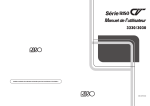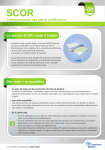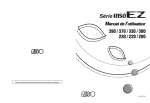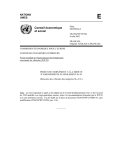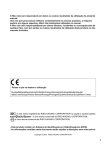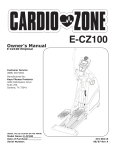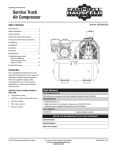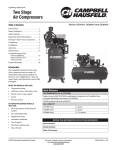Download CZ100-180 FR
Transcript
TABLE DES MATIERES Bienvenue au modèle de la série CZ de RISO.................................................................... 5 À propos des annotations d'explication ................................................................................5 Avant de commencer 6 Guide de sécurité - Installation ............................................................................................ 6 Installation ............................................................................................................................6 Branchement électrique........................................................................................................6 Guide de sécurité - Manipulation et opération..................................................................... 7 Environnements d'utilisation .................................................................................................7 Manipulation de l'appareil .....................................................................................................7 Consommables.....................................................................................................................8 Manipulation de l'encre.........................................................................................................8 Raccordement à un ordinateur (option)............................................................................... 9 Recommandations pour le papier...................................................................................... 10 Restrictions de format et de poids ......................................................................................10 Astuces pour une meilleure alimentation du papier............................................................11 Environnement de stockage ...............................................................................................11 Originaux ........................................................................................................................... 12 Restrictions de format et de poids ......................................................................................12 Marges................................................................................................................................12 Zones d'impression maximum ............................................................................................13 Documents à ne pas imprimer............................................................................................13 Présentation ...................................................................................................................... 14 Fonction et nom de chaque pièce ......................................................................................14 Panneau de contrôle ........................................................................................................ 16 Procédures de base .......................................................................................................... 18 Opérations de base 20 Préparation à l'impression ................................................................................................. 20 Préparation du plateau d'originaux ....................................................................................20 Préparation du bac d'alimentation du papier et chargement du papier ..........................20 Pour ajouter ou remplacer du papier ..................................................................................22 Préparation du réceptacle du papier ................................................................................22 Impression à partir d'un document papier ......................................................................... 24 Impression des données créées sur un ordinateur (Kit optionnel requis) ......................... 26 Fonctions de la création de master 28 Sélection du mode de traitement d'image [Line (Trait)/Photo/Duo]................................... 28 Scannérisation d'originaux écrits au crayon [Pencil (Crayon)] .......................................... 29 Pour agrandir ou réduire des originaux à l'aide de taux standards [Agrandissement/Réduction] ............................................................................................. 30 Scannérisation d'originaux au contenu pâle ou foncé [Scanning Level Adjustment (Réglage du niveau de scannérisation)] .............................. 31 Pour imprimer des originaux côte-à-côte [2-UP (Impression 2 poses)]............................. 32 Impression original simple et impression à deux originaux ...............................................32 2 TABLE DES MATIERES Restrictions concernant l'impression 2 poses.....................................................................33 Procédure de fonctionnement ...........................................................................................34 Impression automatique [Auto-Process (Marche automatique)] ....................................... 35 Fonctions d'impression 36 Copies d'essai [Proof (Essai)] ........................................................................................... 36 Comment régler la position d'impression [Print Position Adjustment (Réglage de la position d'impression)] .................................... 37 Pour régler la position verticale .........................................................................................37 Pour régler la position d'impression horizontale ................................................................37 Comment régler la vitesse d'impression [Print Speed Adjustment (Réglage de la vitesse d'impression)]........................................ 38 Fonctions avancées 40 Tri automatique par groupes [Programme]........................................................................ 40 Comment préparer l'impression programmée ...................................................................42 Comment enregistrer des programmes .............................................................................46 Comment rappeler un programme ....................................................................................47 Comment modifier des programmes enregistrés ...............................................................48 Comment supprimer des programmes ..............................................................................49 Pour protéger des documents confidentiels [Confidential (Confidentiel)].......................... 51 Pour changer les réglages initiaux [Custom Setting Mode (mode de réglage personnalisé)] .................................................. 52 Éléments que vous pouvez modifier...................................................................................52 Procédure de modification .................................................................................................54 Comment remplacer et jeter les consommables 56 Remplacement de la cartouche d'encre ........................................................................... 56 Comment remplacer le rouleau de masters ...................................................................... 58 Comment vider la boîte de récupération des masters ...................................................... 60 Mise au rebut des consommables usagés ........................................................................ 61 Comment enlever et installer le tambour .......................................................................... 62 Maintenance 64 Guide de sécurité - Nettoyage........................................................................................... 64 Nettoyage .......................................................................................................................... 64 Tête d'impression thermique ..............................................................................................64 Vitre du scanner et feuille blanche de l'unité AAD .............................................................65 Rouleau presseur ...............................................................................................................66 L'extérieur ...........................................................................................................................67 3 TABLE DES MATIERES Dépannage 68 Affichage de vérification et d'erreur ................................................................................... 68 Comment vérifier à l'aide de l'affichage de vérification et d'erreur .....................................68 Conseils de dépannage..................................................................................................... 77 Appendices 84 Accessoires en option ....................................................................................................... 84 Caractéristiques techniques .............................................................................................. 85 Index.................................................................................................................................. 90 À propos des annotations utilisées dans ce manuel Les caractéristiques de cet appareil sont représentées soit en mm, soit en pouces. Quand cet appareil est installé, le personnel d'entretien règle les unités soit en mm, soit en pouces pour cet appareil. Selon les caractéristiques de l'appareil, le taux d'agrandissement / réduction et la zone d'impression diffèrent. Si vous voulez modifier les réglages actuels, consultez votre revendeur. Une unité de mesure linéaire sera montrée à la fois en unité métrique et en pouces comme suit. Ex. : 297 mm (11 11/16") Une unité de poids sera montrée à la fois en g/m2 et en lb bond / lb index comme suit. Ex. : 50 g/m2 to 157 g/m2 (14-lb bond to 87-lb index) Le format du papier est indiqué comme suit. Ex. : A4 (Letter) B4 (Legal) 4 Bienvenue au modèle de la série CZ de RISO Merci d'avoir choisi cette imprimante, laquelle se distingue par la production d'épreuves nettes à l'aide d'opérations simplifiées. En plus des nombreuses fonctions utiles de l'imprimante, cet appareil vous offre différents aspects pratiques. Ce manuel contient des instructions détaillées concernant l'utilisation et la maintenance de l'appareil. Pour une meilleure utilisation de l'appareil, chaque opérateur doit lire et suivre avec attention les instructions contenues dans ce manuel. Ce manuel contient aussi un guide de dépannage auquel vous pouvez facilement vous référer. Veuillez lire ce manuel avant d'utiliser l'appareil. Ouvrez ce manuel si vous avez une question ou chaque fois que nécessaire, et utilisez-le avec votre appareil. À propos des annotations d'explication Les marques et les symboles de mise en garde suivants sont utilisés dans l'ensemble du manuel. AATTENTION Si les instructions contenues dans les ATTENTION ne sont pas suivies, la personne qui manipule ou entretient l'appareil pourrait souffrir de blessures graves voire mortelles. BMISE EN GARDE Si les instructions de MISE EN GARDE ne sont pas suivies, cela pourrait entraîner des blessures ou endommager l'appareil. Important! Offre des informations qui doivent être suivies à la lettre et montre les opérations qui ne peuvent pas être effectuées. Veuillez lire avec soin les informations importantes et suivre leurs directives. REMARQUE Fournit des informations utiles. Astuce Apporte des astuces supplémentaires pour rendre la tâche plus commode. Indique une page de référence. À propos des annotations relatives au fonctionnement et aux fonctions de l'appareil Ce manuel décrit les fonctions de l'appareil et son fonctionnement en suivant les annotations suivantes. 1) Titre du chapitre 2) Procédure de fonctionnement 3) Le fonctionnement de l'appareil est décrit étape par étape. Utilisez l'appareil en suivant ces étapes dans l'ordre. Fonctionnement illustré Montre l'emplacement ou le panneau de contrôle lié à chaque étape. À propos de la terminologie utilisée dans ce manuel Création de master : Opération qui consiste à scannériser un original et à créer un master Impression : Opération qui consiste à utiliser un master d'original et à l'imprimer sur papier Réglage par défaut : Valeur du réglage quand l'appareil est allumé À propos des informations et des illustrations dans ce manuel Veuillez garder ce qui suit à l'esprit concernant les informations et les illustrations présentes dans ce manuel. • Certaines fonctions décrites dans ce manuel n'existent que sur la CZ180 ; elles ne sont pas disponibles sur la CZ100. • Les illustrations de l'appareil et de ses panneaux de contrôle correspondent à ceux du modèle CZ180. Bienvenue au modèle de la série CZ de RISO 5 Avant de commencer Guide de sécurité - Installation Cette section décrit les précautions à observer lors de l'installation de l'appareil. Veuillez lire cette section avant d'installer l'appareil. REMARQUE: • Votre revendeur vous aidera à déterminer l'emplacement approprié pour l'appareil au moment de la livraison. Installation AATTENTION: • Placez l'appareil sur une surface plane et stable. Vous risquez de vous blesser si l'appareil tombe. • Installez l'appareil dans un endroit bien ventilé. La non-observation de cette règle peut provoquer de graves problèmes de santé. BMise en garde: • Maintenez l'appareil éloigné de tout environnement poussiéreux. La non-observation de cette règle peut provoquer un incendie. • Installez l'appareil à proximité d'une prise murale pour éviter l'utilisation d'une rallonge entre l'appareil et la prise. Si l'utilisation d'une rallonge est nécessaire, veillez à ce que sa longueur soit inférieure à 5 m (15 pieds). Important!: • Pour installer l'appareil, choisissez un endroit où il pourra être placé à l'horizontale. (Niveau du sol : jusqu'à 10 mm (3/8 pouces) dans le sens de la longueur et de la largeur) • Évitez d'installer l'appareil dans les emplacements mentionnés ci-dessous. En cas de non-observation de cette règle, l'appareil pourrait tomber en panne. – Les emplacements exposés à la lumière directe du soleil, comme par exemple près des fenêtres (veuillez mettre un rideau à toute fenêtre pouvant exposer l'appareil à la lumière directe du soleil.) – Les emplacements sujets à des changements soudains de température – Les emplacements très chauds et humides ou froids et secs – Les emplacements chauffés – Les emplacements exposés à une arrivée directe d'air froid, d'air chaud ou de chaleur rayonnante – Si vous installez l'appareil sur un support (comme un bureau), utilisez-en un qui soit plus grand que l'appareil. • L'extrémité de droite du réceptacle du papier de l'appareil doit se trouver à 15 cm maximum (5 29/32") de l'extrémité droite du support (un bureau, par exemple). Si la distance dépasse les 15 cm (5 29/32"), le réceptacle du papier interfère avec la surface du support, et vous ne pouvez pas régler le réceptacle à sa position correcte. Branchement électrique AATTENTION: • Ne surchargez pas la prise murale ni la rallonge et n'endommagez pas le cordon électrique en y posant des objets lourds, en le tirant ou en le pliant. Cela pourrait provoquer un incendie ou un choc électrique. • Ne tirez pas sur le cordon électrique mais saisissez sa fiche pour le débrancher. Sinon, cela pourrait endommager le cordon et causer un incendie ou un choc électrique. • Ne pas brancher ni débrancher le cordon électrique avec les mains mouillées. Cela pourrait causer un choc électrique. BMise en garde: • Débranchez la fiche du cordon électrique de la prise murale plusieurs fois par an et nettoyez les broches métalliques de la fiche ainsi que les parties qui l'entourent. La poussière qui s'accumule sur ces parties peut provoquer un incendie. Important!: • Assurez-vous que les connexions de la fiche et du cordon électrique ne sont pas lâches. Branchez fermement le cordon électrique à une prise murale située à proximité. • Veillez à placer l'interrupteur d'alimentation en position d'arrêt lors du branchement ou du débranchement d'un câble. 6 Guide de sécurité - Installation Avant de commencer Guide de sécurité - Manipulation et opération Cette section décrit les précautions à observer et les informations que l'utilisateurs doit connaître lors de l'utilisation de l'appareil. Environnements d'utilisation Important!: • Cet appareil doit être utilisé dans les conditions d'environnement appropriées suivantes. Plage de température : entre 15°C et 30°C (59°F et 86°F) Humidité : 40% à 70% (sans condensation) Manipulation de l'appareil AATTENTION: • Ne posez pas de récipients contenant de l'eau ni d'objets métalliques sur l'appareil. Un incendie ou un choc électrique peut se produire si de l'eau ou des objets métalliques tombent dans l'appareil. • N'introduisez pas d'objet métallique ni de substance inflammable dans l'appareil par une ouverture. Cela pourrait provoquer un incendie ou un choc électrique. • Ne démontez pas les capots de l'appareil. L'exposition de pièces internes peut provoquer un choc électrique. • Ne démontez ni ne remontez pas l'appareil par vous-même. Cela pourrait provoquer un incendie ou un choc électrique. • Si l'appareil émet une chaleur excessive, de la fumée ou une mauvaise odeur, coupez immédiatement l'alimentation électrique, débranchez le cordon électrique et contactez votre représentant de service après-vente. Si vous ne le faites pas, vous pouvez provoquer un incendie ou un choc électrique. • Si quelque chose tombe à l'intérieur de l'appareil, coupez l'alimentation électrique immédiatement, débranchez le cordon électrique et contactez votre représentant de service après-vente. Si vous ne le faites pas, vous pouvez provoquer un incendie ou un choc électrique. • Ne mettez jamais vos mains ou vos doigts dans les ouvertures de l'appareil pendant son fonctionnement. • Éloignez les vêtements amples ou les cheveux longs des pièces mobiles pour éviter qu'ils ne soient happés. • Ne posez aucun objet lourd sur l'appareil. Ils pourraient tomber et provoquer des blessures. • Contactez votre représentant de service après-vente si vous souhaitez déplacer l'appareil. BMise en garde: • N'ouvrez aucun capot et ne déplacez pas l'appareil pendant son fonctionnement. • Débranchez le cordon électrique si l'appareil n'est pas utilisé pendant une durée prolongée. • L'appareil contient des composants de haute précision et des pièces mobiles. Le manipuler conformément aux instructions de ce manuel. • N'infligez aucun choc à l'appareil. Guide de sécurité - Manipulation et opération 7 Avant de commencer Consommables Important!: • Pour l'encre et le rouleau de master, il est recommandé d'utiliser les produits spécifiés par RISO. • Stockez les consommables tels que le papier, le rouleau de master et l'encre correctement. Ne stockez pas les consommables dans les endroits suivants : – Les emplacements soumis aux rayons directs du soleil ou très illuminés près de fenêtres (s'il n'y a pas le choix, tirez les rideaux de la fenêtre.) – Les emplacements sujets à des changements rapides de température – Les emplacements très chauds et humides ou très froids et secs Manipulation de l'encre BMise en garde: • • • • • • En cas de contact avec les yeux, rincez-les immédiatement à grande eau. En cas de contact avec la peau, nettoyez-la soigneusement avec du savon. Aérez abondamment pendant l'impression. En cas de malaise pendant l'utilisation, consultez un médecin. Utilisez l'encre uniquement à des fins d'impression. Conservez l'encre hors de portée des enfants. 8 Guide de sécurité - Manipulation et opération Avant de commencer Raccordement à un ordinateur (option) Grâce à l'installation d'une carte d'interface optionnelle (Carte de commande d'imprimante RISORINC3N), vous pouvez envoyer directement des données d'un ordinateur vers l'appareil comme original à imprimer. Comme le master est créé à partir de données numériques, la finition des épreuves est impressionnante. Important!: • Avant d'effectuer les connexions, veuillez éteindre l'appareil ainsi que l'ordinateur. • La tension maximum permise à l'entrée et à la sortie du connecteur parallèle est de 5 V. Méthode de connexion Connexion un-à-un avec un PC Windows Raccordements au réseau Option nécessaire Câble Carte de commande d'imprimante RISORINC3N Câble parallèle d'imprimante Homologué à la norme IEEE 1284 Carte de commande d'imprimante RISORINC3N RISORINC-NET Câble Ethernet (croisé) Câble blindé 10BASE-T ou 100BASE-TX Carte de commande d'imprimante RISORINC3N RISORINC-NET Câble Ethernet (droit) Câble blindé 10BASE-T ou 100BASE-TX Raccordement à un ordinateur (option) 9 Avant de commencer Recommandations pour le papier Restrictions de format et de poids Le tableau suivant montre les caractéristiques du papier d'impression utilisable. Modèle CZ180 CZ100 Papier d'impression utilisable Unité mm pouce mm pouce Format Poids Entre 100 mm × 148 mm et 297 mm × 420 mm Entre 50 g/m2 et 157 g/m2 Entre 3 15/16" × 5 27/32" et 11 11/16" × 16 17/32" Entre 14-lb bond et 87-lb index Entre 100 mm × 148 mm et 257 mm × 364 mm Entre 50 g/m2 et 157 g/m2 Entre 3 15/16" × 5 27/32" et 8 1/2" × 14" Entre 14-lb bond et 87-lb index Important!: • Veillez à charger du papier d'un format supérieur à celui des images à créer. Si le papier d'impression est plus petit que les images, les rouleaux internes pourraient se tacher, ce qui provoquerait des taches d'encre sur les copies. • Veillez à vérifier la zone d'impression maximum et les marges avant d'imprimer ()p.13). • Si vous imprimez un original ayant pratiquement la même taille que la zone d'impression maximum sur du papier dont la longueur est supérieure à 410 mm (16 1/8"), les images se trouvant dans la zone à environ 360 mm (14 5/32") du bord supérieur du papier imprimé peuvent apparaître en flou. ()p.13) (Pour la CZ180 uniquement) • Il se peut que le papier ne passe pas dans l'appareil même si son format et son poids correspondent aux valeurs acceptées par l'appareil ; ceci est dû à des facteurs tels que la finition du papier, les conditions ambiantes et les conditions de stockage. Gardez cela à l'esprit lors de l'utilisation de l'appareil. Pour plus d'informations, veuillez consulter votre revendeur. N'utilisez pas les types de papier suivants car ils peuvent provoquer des bourrages ou des incidents papier : • • • • • • Papier extrêmement fin (moins de 50 g/m2 (14-lb bond)) Papier extrêmement épais ou lourd [plus de 157 g/m2 (87-lb index)] Papier froissé, ondulé, plié ou déchiré Papier chimiquement traité (tel que le papier thermique ou le papier carbone) Papier couché sur le recto ou le verso Papier avec une section collante ou à trous (comme une enveloppe et du papier d'étiquette) REMARQUE: • Le papier ayant une direction de grain horizontale peut provoquer des problèmes d'alimentation du papier. Utilisez un papier à direction de grain verticale. • Les images ne sont pas reproduites sur la zone complète utilisable du papier d'impression. Si du papier dont le format dépasse les limites spécifiées est utilisé, l'alimentation du papier et la qualité de l'impression n'est pas garantie. 10 Recommandations pour le papier Avant de commencer Astuces pour une meilleure alimentation du papier Pour éviter les bourrages et les incidents papier, suivez les instructions ci-dessous : • Quand vous utilisez du papier de type standard, réglez le levier de réglage de la pression d'alimentation du papier sur puis, réglez le bouton de réglage de la pression d'extraction sur sa position standard ( ). Réglez ensuite l'aile d'éjection du papier en fonction du format du papier. ()p.21) • Quand vous utilisez du papier fin, réglez le levier de réglage de la pression d'alimentation du papier sur puis, réglez le bouton de réglage de la pression d'extraction sur sa position élevée ( ). ()p.21) • Quand vous utilisez du papier épais (comme du papier cartonné), réglez le levier de réglage de la pression d'alimentation du papier sur puis, réglez le bouton de réglage de la pression d'extraction sur sa position basse ( ). ()p.21) • Réglez toujours le guide d'alimentation du papier et le guide de réception du papier en fonction du format du papier d'impression. ()p.20) • Utilisez du papier d'impression plat, sans plis. Si l'utilisation de papier ondulé est inévitable, placez le papier d'impression de telle sorte que l'ondulation soit orientée vers le bas. • Il arrive que le papier se colle à la surface du tambour si la marge du haut est trop étroite sur l'original, ou si la partie supérieure de l'original utilise une grande quantité d'encre. Pour résoudre ce problème, abaissez la position d'impression pour augmenter la marge supérieure, ou inversez le haut et le bas de l'original. Redémarrez le processus de création du master et l'impression depuis le début quand vous faites tourner l'original. Environnement de stockage Stockez le papier d'impression dans un endroit plat et sec. Le stockage du papier dans un endroit trop humide peut provoquer des bourrages papier ou une mauvaise qualité d'impression. Une fois le papier d'impression déballé, conservez le papier restant dans son emballage et rangez-le dans une boîte étanche à l'humidité. Il est fortement conseillé de placer du gel de silice dans la boîte de rangement du papier. Recommandations pour le papier 11 Avant de commencer Originaux Restrictions de format et de poids Les originaux utilisables sont les suivants. Unité Format mm Entre 90 mm × 140 mm et 310 mm × 435 mm pouce Entre 3 9/16" × 5 17/32" et 12 3/16" × 17 1/8" Poids Entre 50 g/m2 et 107 g/m2 Entre 14-lb bond et 59-lb index - CZ180 • La zone d'impression maximum de l'appareil réglée en "mm" est 251 mm × 357 mm. Si la taille de l'image de l'original est supérieure à cette limite, il vous faudra réduire l'original lors de la création du master. • La zone d'impression maximum de l'appareil réglée en "pouces" est 8 1/4" × 13 3/4". Si la taille de l'image de l'original est supérieure à cette limite, il vous faudra réduire l'original lors de la création du master. • Un maximum de 10 originaux (64 g/m2 (17-lb bond), jusqu'à une hauteur de 1 mm (3/64")) peuvent être chargés dans le plateau d'originaux en même temps. - CZ100 • La zone d'impression maximum de l'appareil réglée en "mm" est 210 mm × 290 mm. Si la taille de l'image de l'original est supérieure à cette limite, il vous faudra réduire l'original lors de la création du master. • La zone d'impression maximum de l'appareil réglée en "pouces" est 8 1/4" × 10 3/4". Si la taille de l'image de l'original est supérieure à cette limite, il vous faudra réduire l'original lors de la création du master. • Un maximum de 10 originaux (64 g/m2 (17-lb bond), jusqu'à une hauteur de 1 mm (3/64")) peuvent être chargés dans le plateau d'originaux en même temps. REMARQUE: • Utilisez la feuille de support lors de l'impression des originaux suivants : – – – – – – Originaux rapiécés ou usés Originaux froissés, ondulés, pliés ou déchirés Originaux transparents (papier calque ou transparent pour rétroprojecteur) Originaux traités chimiquement (papier thermique ou papier carbone) Originaux avec du liquide correcteur ou de la colle Originaux extrêmement fins (moins de 50 g/m2 (14-lb bond)) • Vous ne pouvez pas utiliser les originaux suivants avec cet appareil. – Originaux à plusieurs couches, ou plusieurs originaux agrafés ou accrochés par trombone – Originaux extrêmement épais (plus de 107 g/m2 (59-lb index)) Marges Quel que soit le format des originaux, ceux-ci doivent obligatoirement posséder une marge de 5 mm sur leur bord supérieur. De plus, veillez à créer des marges autour de l'original. La zone d'impression qui dépasse le papier d'impression tache le rouleau presseur et souille le papier. 12 Originaux Avant de commencer Zones d'impression maximum Les zones d'impression maximum sont les suivantes. La zone d'impression maximum est scannérisée et les originaux sont imprimés quels que soient les formats de l'original et du papier dans l'imprimante. Unité Zone d'impression maximum Format de papier d'impression maximum utilisable mm 251 mm x 357 mm 297 mm x 420 mm pouce 8 1/4" × 13 3/4" 11 11/16" × 16 17/32" mm 210 mm x 290 mm 257 mm x 364 mm pouce 8 1/4" × 10 3/4" 8 1/2" × 14" Modèle CZ180 CZ100 Important!: • La marge de 5 mm (3/16") sur le bord supérieur ne peut pas être scannérisée lors de la création du master. Si une lettre est placée dans la marge, le master ne peut pas être créé. • Si la zone originale est supérieure au papier d'impression, réduisez toujours l'original de sorte à ce que celui-ci puisse rentrer à l'intérieur des marges. REMARQUE: • Si le papier d'impression se colle au tambour ou si vous trouvez une partie floue à environ 10 mm (3/8") du bord supérieur, utilisez la touche de réglage de la position d'impression pour créer une marge suffisante sur le bord supérieur ou créer une marge supérieure à 10 mm (3/8") sur le bord supérieur de l'original, et recommencez la création du master depuis le début. - CZ180 • Si un original, dont le format est presque le même que la zone d'impression maximum, est imprimé sur du papier d'une longueur supérieure à 410 mm (16 5/32"), la zone d'impression risque d'être maculée d'encre. Documents à ne pas imprimer N'utilisez pas l'appareil à des fins illégales ou pour violer des droits d'auteur, même si vous effectuez des copies pour votre utilisation personnelle. Pour plus de détails, consultez les autorités locales. En règle générale, faites preuve de discrétion et de bon sens. Originaux 13 Avant de commencer Présentation Fonction et nom de chaque pièce 15 2 3 4 16 17 18 1 5 6 7 14 8 9 13 10 11 12 1) Plateau d'originaux ()p.20) Placez un original face vers le bas. 2) Unité AAD Alimente automatiquement l'original situé dans le plateau d'originaux vers le scanner. 3) Unité de récupération des masters (Réception d'originaux) L'original scannérisé est éjecté. 4) Butée d'original Arrête l'original scannérisé par l'unité AAD. 5) Levier de déblocage de l'unité de récupération des masters Empoignez ce levier pour ouvrir l'unité de récupération des masters quand le master est coincé ou autre. 6) Boîte de récupération des masters ()p.60) Recueille les masters usagés. 7) Levier de déblocage de la boîte de récupération des masters ()p.60) Appuyez sur ce levier tout en tirant la boîte de récupération des masters quand la boîte est remplie de masters usagés. 8) Levier de réglage de la pression d'alimentation du papier ()p.21) Permet de régler la pression d'alimentation du papier suivant le papier utilisé. 14 Présentation 9) Bouton de réglage de la pression d'extraction du papier ()p.21) Permet de régler la pression d'extraction du papier en fonction du papier utilisé. 10) Guide d'alimentation du papier ()p.20) Encadre et guide le papier. Faites-le glisser pour l'ajuster au format du papier. 11) Bac d'alimentation du papier ()p.20) Chargez le papier d'impression dans ce bac. 12) Levier de blocage du guide d'alimentation du papier ()p.20) Permet de bloquer les guides d'alimentation du papier. 13) Panneau de contrôle secondaire ()p.17) 14) Panneau de contrôle principal ()p.16) 15) Levier de déblocage des originaux Utilisez ce levier pour ouvrir l'unité AAD si le papier est coincé ou les originaux ont besoin d'être repositionnés. 16) Feuille blanche 17) Vitre du scanner 18) Guide d'originaux Permet de maintenir et de guider les originaux dans le plateau d'originaux. Faites-le glisser pour l'ajuster aux côtés de l'original. Avant de commencer 13 12 11 10 1 9 2 8 7 6 3 4 5 1) Tambour ()p.62) 2) Support de cartouche d'encre 3) Levier du tambour ()p.56) Sortez le tambour en agrippant ce levier. 4) Cartouche d'encre ()p.56) 5) Interrupteur d'alimentation ()p.24) Permet de mettre l'appareil sous tension ou hors tension. 6) Réceptacle du papier ()p.22) Les copies imprimées sont envoyées dans ce réceptacle. 7) Guides de réception du papier ()p.22) Permet d'aligner soigneusement les copies imprimées. Faites-les glisser jusqu'à obtenir la largeur du papier avant d'imprimer. 8) Aile d'éjection du papier ()p.23) Réglez-la en fonction de la finition et du format du papier afin d'aligner le papier imprimé. 9) Levier de verrouillage du rouleau de master ()p.58) Permet de verrouiller le rouleau de master en position. 10) Rouleau de master ()p.58) 11) Compteur Compte le nombre de pages (compteur du total de copies) et le nombre de masters créés (compteur de masters). 12) Poignée de l'unité de création de master ()p.58) Déverrouillez la poignée pour ouvrir l'unité de création de master. 13) Capot de l'unité de création de master ()p.58) Ouvrez ce capot pour mettre le master en position. Présentation 15 Avant de commencer Panneau de contrôle 1) Affichage de vérification et d'erreur ()p.68) Indique les emplacements et le statut de l'erreur. 2) Indicateur ()p.68) 3) Print Quantity Keys (Touches du nombre de copies) (de 0 à 9) Permet de saisir le nombre de pages à imprimer ou d'autres valeurs numériques. 4) Affichage du nombre de copies (affichage du numéro d'erreur) Montre le nombre de pages imprimées, les valeurs numériques saisies pour différents réglages, et les numéros d'erreur. 5) Touche P/Indicateur ()p.42) S'utilise pour régler et rappeler des programmes. (impression programmée) Lorsqu'elle est activée, l'indicateur au-dessus de la touche s'allume. 6) Touche Utiliser lors du réglage d'une impression programmée. 7) Auto-Process Key/Indicator (Touche/ Indicateur de marche automatique) ()p.35) Effectue un fonctionnement sans interruption depuis la création du master jusqu'à l'impression. Lorsqu'elle est activée, l'indicateur au-dessus de la touche s'allume. 8) Master-Making/Print Charge over Key/Indicator (Touche/indicateur de changement/Création de master/Impression) Permet de changer le fonctionnement de l'appareil pour le faire passer du mode de création de master au mode d'impression. Normalement, le mode approprié se sélectionne automatiquement selon l'opération effectuée (comme le chargement d'un original, par exemple) et l'indicateur du mode sélectionné s'allume. 9) Proof Key (Touche Essai) ()p.36) Utilisez cette touche quand vous voulez vérifier le résultat de l'impression après avoir réglé, par exemple, la position d'impression. Ceci vous permet d'imprimer des copies d'essai sans affecter la valeur indiquée sur l'affichage du nombre de copies. 16 Panneau de contrôle 10) Reset Key (Touche Réinitialiser) Remet tous les réglages tels qu'ils étaient au départ. 11) Touche Utiliser lors du réglage d'une impression programmée ou lors du changement des réglages initiaux. 12) Print Speed Adjustment Key/Indicator (Touche/Indicateur de réglage de la vitesse d'impression) ()p.38) Permet de sélectionner un des trois niveaux de la vitesse d'impression. L'indicateur situé au-dessus de la touche montre le niveau de vitesse actuel. 13) Vertical Print Position Adjustment Keys/ Indicator (Touches/Indicateur de réglage de la position d'impression verticale) ()p.37) Permet de régler la position d'impression dans le sens vertical (environ 10 mm (3/8")) après avoir créé un master. L'indicateur situé au-dessus des touches montre la quantité de décalage par rapport au centre. Pour effacer la quantité de décalage, appuyez sur . 14) Touche S'utilise pour effectuer une impression programmée ou pour afficher le numéro d'erreur si une erreur se produit. 15) Touche C Annule les valeurs numériques saisies ou remet le compteur à zéro. 16) Start Key/Indicator (Touche/Indicateur Départ) Démarre la procédure de création de master ou d'impression, ou exécute les opérations spécifiées. La touche s'allume uniquement si la touche est active. 17) Stop Key (Touche Arrêt) Arrête l'opération en cours. Avant de commencer 1) Reproduction Size Selection Key (Touche de sélection 7) Interface Key/Indicator (Touche/Indicateur du taux de reproduction) ()p.30) Interface) ()p.26) Lorsque vous sélectionnez un taux parmi les taux standard de reproduction, appuyez sur / pour changer de sélection. L'indicateur correspondant s'allume pour indiquer la sélection actuelle. Pour remettre à 100%, appuyez sur . Permet de sélectionner le mode En ligne ou Hors ligne lorsque l'appareil est en interface avec un ordinateur (une option d'interface est nécessaire). Les modes En ligne et Hors ligne passent de l'un à l'autre chaque fois que cette touche est actionnée. L'indicateur situé au dessus de la touche s'allume quand le mode En ligne est sélectionné. 2) Scanning Level Adjustment Key/Indicator (Touche/Indicateur de réglage du niveau de scannérisation) ()p.31) Permet de sélectionner un niveau de scannérisation d'original. L'indicateur au-dessus de la touche montre le niveau de scannérisation actuel. 3) Auto Scanning Level Adjustment Indicator (Indicateur de réglage automatique du niveau de scannérisation) ()p.31) S'allume quand vous sélectionnez le réglage de niveau de scannérisation automatique. 4) Pencil Mode Key/Indicator (Touche/Indicateur de mode Crayon) ()p.29) Sélectionner si l'original a été écrit à l'aide d'un crayon de bois. Chaque fois que vous appuyez sur cette touche, la fonction s'active ou se désactive. Lorsqu'elle est activée, l'indicateur au-dessus de la touche s'allume. 5) 2-UP Key/Indicator (Touche 2 poses/ Indicateur) ()p.34) Permet l'impression côte-à-côte de plusieurs pages sur une seule feuille. Chaque fois que vous appuyez sur cette touche, la fonction s'active ou se désactive. Lorsqu'elle est activée, l'indicateur au-dessus de la touche s'allume. 6) Image Processing Selection Key/Indicator 8) Custom Key/Indicator (Touche/Indicateur Personnalisation) ()p.54) À utiliser quand vous changez les paramètres initiaux. Lorsqu'elle est activée, l'indicateur au-dessus de la touche s'allume. 9) Confidential Key/Indicator (Touche/Indicateur Confidentiel) ()p.51) Empêche de copier des documents confidentiels. Chaque fois que vous appuyez sur cette touche, la fonction s'active ou se désactive. Lorsqu'elle est activée, l'indicateur au-dessus de la touche s'allume. 10) Feed Tray Descent Key (Touche d'abaissement du bac d'alimentation du papier) ()p.22) Appuyez sur cette touche pour abaisser le bac d'alimentation du papier si vous remplacez du papier ou si vous enlevez la boîte de récupération des masters quand elle est pleine. 11) Print Drum Release Key/Indicator (Touche/ Indicateur de désengagement du tambour) ()p.56) Appuyez sur cette touche, et quand l'indicateur s'allume, vous pouvez sortir le tambour manuellement. Quand l'indicateur n'est pas allumé, appuyez sur la touche pour l'allumer. Et vous pourrez sortir le tambour. (Touche/Indicateur de sélection de traitement d'image/ ()p.28) Chaque fois que vous appuyez sur cette touche, le mode de traitement de l'image change. Lorsque le mode Trait est sélectionné, s'allume. Lorsque le mode Photo est sélectionné, s'allume. Lorsque le mode Duo (texte/photo) est sélectionné, et s'allument ensemble. Panneau de contrôle 17 Avant de commencer Procédures de base L'appareil offre les deux procédures de fonctionnement de base suivantes : • Procédure de création de master : pour créer un master en scannérisant l'original (Mode de création de master) • Procédure d'impression : pour imprimer les données du master sur papier (Mode d'impression) Procédure pour l'impression à partir d'un document sur papier L'original est scannérisé par le scanner, puis un master est créé et enroulé autour du tambour. Après un certain temps, une copie d'essai est imprimée. Après avoir vérifié le résultat de l'impression, saisissez le nombre de pages à imprimer et démarrez l'impression. Procédure d'impression à partir de données générées à l'aide d'un ordinateur Les données envoyées depuis un ordinateur sont transformées en images et un master est créé et enroulé autour du tambour. Vous pouvez envoyer des instructions pour imprimer à partir de l'ordinateur (par le biais du pilote d'imprimante). Important!: • L'option d'interface est nécessaire pour la connexion à un ordinateur. )p.9 18 Procédures de base Avant de commencer Procédures de base 19 Opérations de base Préparation à l'impression Préparation du plateau d'originaux Ouvrez le plateau d'originaux vers l'extérieur. Préparation du bac d'alimentation du papier et chargement du papier 1 Ouvrez le bac d'alimentation du papier. 2 Chargez le papier. Faites glisser les guides d'alimentation du papier et réglez-les en fonction de la largeur du papier comme suit. 1) Réglez le guide d'alimentation du papier "droit" en 2) fonction de la graduation du bac d'alimentation du papier, et bloquez le guide à l'aide du levier de blocage du guide d'alimentation du papier. Placez le papier dans le sens d'impression. REMARQUE: • Voir la section "Recommandations pour le papier" ()p.10) pour connaître les types de papier d'impression appropriés. 20 Préparation à l'impression 3) Ajustez le guide d'alimentation du papier "gauche" sur le côté du papier, et bloquez le guide à l'aide du levier de blocage. A: Déblocage B: Blocage Important!: • Ne pas utiliser de papier de format inapproprié ni mélanger des feuilles de formats différents. • Avant de faire glisser les guides d'alimentation du papier, relâchez leurs leviers de blocage. • Veillez à bien positionner les guides d'alimentation du papier sur les côtés du papier. Sinon, l'alimentation du papier peut ne pas s'effectuer correctement. • Le papier de format B4/Legal ou plus petit peut passer dans la CZ100. Le papier de format supérieur à B4/Legal ne peut pas être utilisé. Opérations de base REMARQUE: • Quand vous utilisez du papier au format personnalisé, chargez le papier de façon à ce que son centre corresponde au centre du bac d'alimentation du papier, et positionnez les guides d'alimentation du papier le long des côtés du papier. 3 Sélectionnez la pression d'alimentation du papier et la pression d'extraction du papier. Positionnez le levier de réglage de la pression d'alimentation du papier et le bouton de réglage de la pression d'extraction du papier en fonction de la finition du papier. Pression d'alimentation du papier Pression d'extraction du papier Quand vous utilisez du papier brut ou fin Quand vous utilisez du papier standard Quand vous utilisez du papier épais Fermeture du bac d'alimentation du papier Avant de fermer le bac d'alimentation du papier, enlevez d'abord le papier. Le bac d'alimentation du papier descendra automatiquement. Quand il s'arrête, débloquez les leviers de blocage des guides d'alimentation du papier et élargissez les guides d'alimentation du papier au maximum. Refermez ensuite le bac d'alimentation du papier. Levier de réglage de la pression d'alimentation du papier : Pour le papier standard : Pour le papier épais A: Déblocage B: Blocage Bouton de réglage de la pression d'extraction du papier :Pression élevée :Pression standard :Pression faible Préparation à l'impression 21 Opérations de base Pour ajouter ou remplacer du papier Lorsque vous ajoutez ou remplacez du papier par des feuilles de format différent pendant l'impression, appuyez sur la touche du panneau de contrôle pour abaisser le bac d'alimentation du papier. Quand le bac d'alimentation tombe à court de papier ou si vous enlevez tout le papier, le bac s'abaisse automatiquement jusqu'en bas. Important!: • Ne pas mélanger de feuilles de différents formats. • Après avoir remplacé le papier par des feuilles de format différent, repositionnez les guides de réception du papier et le réceptacle du papier en fonction du format du papier de remplacement. • Quand vous remplacez le papier par un autre de qualité différente, ajustez la position du levier de réglage de la pression d'alimentation du papier et le bouton de réglage de la pression d'extraction du papier. Préparation du réceptacle du papier 1 Tirez sur le réceptacle du papier en fonction de la longueur du papier d'impression. Positionnez le réceptacle du papier en fonction de la graduation du format du papier. 22 Préparation à l'impression 2 Positionnez les guides de réception du papier. Soulevez les guides de réception du papier, maintenez leur partie inférieure, puis faites les glisser en fonction de la graduation du réceptacle du papier. Opérations de base Papier de format plus petit que B4 Important!: • Pour le papier épais, élargissez les guides de réception du papier un peu plus que la véritable largeur du papier. • Si vous avez déplacé les guides d'alimentation du papier, repositionnez les guides de réception du papier de la même façon. Si les guides ne sont pas correctement positionnés, il peut se produire un bourrage du papier ou autre. 3 (Legal) Ajustez l'aile d'éjection du papier. Ajustez l'aile d'éjection du papier en fonction du format du papier. Desserrez la vis de réglage de chaque aile d'éjection du papier, et réglez à la position adéquate. Ensuite, serrez la vis de réglage pour fixer chaque aile d'éjection du papier. Fermeture du réceptacle du papier Format du papier Position de l'aile d'éjection du papier B4 et plus grand* Legal et plus grand* B4 A3 Plus petit que B4 Plus petit que Legal B5 A4 Repliez les guides de réception du papier vers l'intérieur, puis soulevez légèrement et repoussez le réceptacle du papier pour le refermer. *Seul le modèle CZ180 peut utiliser du papier au format B4 ou plus grand. Papier de format B4 (Legal) et plus grand Important!: • Si les guides de réception du papier sont en dehors de la position B4/Legal, faites-les glisser jusqu'à la position B4/Legal et repliez-les vers l'intérieur. Préparation à l'impression 23 Opérations de base Impression à partir d'un document papier 1 Placez l'interrupteur d'alimentation sur (MARCHE). REMARQUE: • Vous pouvez placer un maximum d'environ 10 originaux (64 g/m2 (17-lb bond)) dans l'unité AAD. • Quand vous utilisez le mode de réglage personnalisé, si vous sélectionnez ON (activé) pour la fonction semi-automatique, la création de master suivante débutera automatiquement, puis l'appareil imprimera une copie d'essai et s'arrêtera si l'unité AAD contient des originaux. )p.53 L'interrupteur d'alimentation est situé sur le côté inférieur droit de l'appareil. 2 Vérifier l'affichage. Vérifiez qu'aucune section de l'affichage de vérification et d'erreur ne soit allumée ou ne clignote. )p.68 4 Effectuez les réglages nécessaires. 5 Appuyez sur la touche Effectuez les réglages, y compris la sélection du mode de traitement d'image. )p.28~)p.35 . L'original est alors scannérisé, et un master se crée. Une copie d'essai s'imprime. Vérifiez la copie d'essai, par exemple, la position et la densité d'impression. REMARQUE: • Si l'indicateur s'allume, vous ne pouvez pas créer de master à partir du document papier. Appuyez sur la touche pour éteindre son indicateur. 3 Placez un original face en bas. Réglez le guide d'original en fonction de la largeur des originaux, et placez les originaux face en bas. Quand plusieurs originaux sont placés sur le plateau d'originaux, l'original qui se trouve en bas sera scannérisé le premier. Quand vous placez un original de format A3/Ledger ou plusieurs originaux, ouvrez la butée d'originaux. REMARQUE: • Si vous activez la fonction “Préconditionnement” dans le mode de réglage personnalisé, l'appareil effectue une action de préconditionnement avant de créer un master. )p.53 • Si vous avez réglé la position d'impression ou la densité, appuyez sur la touche pour imprimer une copie d'essai à nouveau. )p.36~)p.38 24 Impression à partir d'un document papier Opérations de base 6 Saisissez le nombre de pages à imprimer à l'aide des touches de nombre de copies. 9 Retirez les copies imprimées. Ouvrez les guides du réceptacle du papier en tirant, puis retirez le papier. Le nombre spécifié apparaît sur l'affichage du nombre de copies. REMARQUE: • Si vous saisissez un nombre incorrect, appuyez sur la touche pour l'annuler et saisissez le nombre de pages à nouveau. 7 Appuyez sur la touche . Le nombre de pages spécifié s'imprime. REMARQUE: • Vous pouvez modifier la vitesse d'impression à l'aide des touches de réglage SPEED (vitesse d'impression). )p.38 • Si l'impression s'arrête en cours, vérifiez l'affichage. )p.68~)p.76 8 Appuyez sur la touche . Une fois l'impression terminée, rétablissez les réglages initiaux. Impression à partir d'un document papier 25 Opérations de base Impression des données créées sur un ordinateur (Kit optionnel requis) 1 Placez l'interrupteur d'alimentation sur (MARCHE). L'interrupteur d'alimentation est situé sur le côté inférieur droit de l'appareil. 4 Envoyez les données du document provenant de l'ordinateur. Pendant la réception des données par l'appareil, l'indicateur clignote. Quand la réception des données est terminée, l'appareil démarre automatiquement l'impression en fonction des réglages du pilote d'imprimante. Important!: • Il y a de nombreux réglages que vous ne pouvez alors pas effectuer à partir de l'appareil, y compris le mode de traitement d'image. Seul le pilote d'imprimante permet de faire ces réglages. Pour plus de détails, voir le guide de l'utilisateur du pilote d'imprimante. REMARQUE: 2 Appuyez sur la touche mer son indicateur. pour allu- • Les données sont imprimées dans l'ordre de leur réception. • Vous pouvez aussi utiliser le pilote d'imprimante pour arrêter les processus de création de master ou d'impression à tout moment. (Pour plus de détails, voir le guide de l'utilisateur du pilote d'imprimante.) Astuce: À propos de l'indicateur L'indicateur s'allume / clignote pour vous informer des conditions de l'appareil et des conditions de réception des données. Éclairage de l'indicateur clignote (rapidement) Réception en cours clignote (lentement) • Quand vous appuyez sur la touche alors que l'indicateur clignote, les données en cours de réception ou en attente de sortie sont supprimées. En attente d'instructions de sortie. (les données reçues, après avoir été décompressées, attendent les instructions de sortie.) Ou les données décompressées sont en procédure de création de master ou d'impression. s'allume Les données de l'ordinateur peuvent être reçues. Vérifiez le format du papier. s'éteint La réception des données est désactivée. Important!: 3 Description Pour changer le papier, remplacez le papier qui se trouve dans le bac d'alimentation du papier. ()p.22) REMARQUE: • Quand vous appuyez sur la touche quand l'indicateur clignote, vous pouvez supprimer les données en attente de sortie ou en cours de réception. 26 Impression des données créées sur un ordinateur (Kit optionnel requis) Opérations de base Impression des données créées sur un ordinateur (Kit optionnel requis) 27 Fonctions de la création de master Sélection du mode de traitement d'image [Line (Trait)/Photo/Duo] Pour créer un master de qualité, sélectionnez le mode approprié selon si l'original contient seulement du texte (LINE), des photos, ou les deux à la fois. Appuyez sur la touche pour sélectionner le mode de traitement d'image. Chaque fois que vous appuyez sur la touche, l'indicateur s'allume dans l'ordre ; Line (Trait) → Photo → Duo Important!: • En mode Photo ou Duo, vous ne pouvez pas sélectionner “Auto” pour le niveau de scannérisation. Effectuez le réglage manuellement. )p.31 • Vous ne pouvez pas utiliser le mode de traitement d'image et le mode Pencil (Crayon) en même temps. REMARQUE: • Sélectionnez le mode Pencil (Crayon) lorsque vous imprimez un original écrit au crayon de bois. )p.29 • Étant donné que les caractères et les images de couleur jaune et verte sont difficiles à scannériser, nous recommandons d'utiliser un original imprimé d'une autre couleur. Le tableau décrit les types d'originaux correspondant à chaque mode. Mode Line (Trait) Photo Duo Type d'originaux Réglage du niveau de scannérisation 1-5 Auto Ne contient que du texte ; ex. : impression d'un fichier de traitement de texte, journal Disponible Disponible Ne contient que des photos Disponible Non disponible Contient du texte et des photos Disponible Non disponible 28 Sélection du mode de traitement d'image [Line (Trait)/Photo/Duo] Fonctions de la création de master Scannérisation d'originaux écrits au crayon [Pencil (Crayon)] Cette fonction permet d'obtenir des copies plus claires à partir d'originaux contenant des inscriptions légères telles que celles écrites au crayon de bois. Appuyez sur la touche son indicateur. pour allumer Important!: • Vous ne pouvez pas utiliser le mode Pencil (Crayon) et le mode de traitement d'image en même temps. • En mode Pencil (Crayon), réglez le niveau de scannérisation manuellement. Vous ne pouvez pas sélectionner “Auto”. )p.31 REMARQUE: • Pour quitter le mode Pencil (Crayon), appuyez sur la touche à nouveau pour éteindre son indicateur ou sélectionnez un autre type de mode de traitement d'image. Scannérisation d'originaux écrits au crayon [Pencil (Crayon)] 29 Fonctions de la création de master Pour agrandir ou réduire des originaux à l'aide de taux standards [Agrandissement/ Réduction] Vous pouvez agrandir ou réduire des originaux lors de la création d'un master. Spécifiez le taux standard d'agrandissement ou de réduction de l'original. Appuyez sur la touche / pour spécifier le taux d'agrandissement/réduction. À chaque fois que vous appuyez sur cette touche, l'indicateur correspondant au taux sélectionné s'allume. Pour remettre à 100%, appuyez sur la touche . Astuce: Le taux d'agrandissement / réduction peut différer selon les spécifications de votre appareil (unité réglée en "mm" ou en "pouces"). Unité en "mm" Unité en "pouces" REMARQUE: • Un original doit posséder une marge de 5 mm (3/16") ou plus sur son bord supérieur quand il est placé dans le plateau d'originaux. La marge supérieure n'est pas ajoutée, même si vous avez assigné une réduction de 94%. 30 Pour agrandir ou réduire des originaux à l'aide de taux standards [Agrandissement/Réduction] Fonctions de la création de master Scannérisation d'originaux au contenu pâle ou foncé [Scanning Level Adjustment (Réglage du niveau de scannérisation)] Vous pouvez ajuster le niveau de scannérisation selon la densité du texte et des images sur l'original. Lorsque “Auto” est sélectionné, la densité des originaux est pré-scannérisée et le niveau de scannérisation optimum et réglé automatiquement. Le réglage manuel vous permet de choisir parmi cinq niveaux. Pour les originaux contenant du texte pâle, sélectionnez un niveau élevé (4 ou 5). Pour les originaux de couleurs tels qu'un journal, par exemple, sélectionnez un niveau bas (1 ou 2). Appuyez sur la touche . Chaque fois que vous appuyez sur cette touche, les indicateurs du niveau de scannérisation s'allument dans l'ordre suivant : 1 → 2 → 3 → 4 → 5 → Auto → 1 etc. Important!: • Si vous avez réglé le niveau de scannérisation, recréez un master et imprimez plusieurs pages pour vérifier le résultat de l'impression. • Vous pouvez sélectionner “Auto” uniquement pour le mode Line (Trait). Vous ne pouvez pas sélectionner “Auto” si vous êtes en mode Photo ou Duo. REMARQUE: • Le mode de réglage Custom (personnalisé) vous permet de modifier les réglages initiaux du niveau de scannérisation. )p.52 • Étant donné que les caractères et les images de couleur jaune et verte sont difficiles à scannériser, nous recommandons d'utiliser un original imprimé d'une autre couleur. Scannérisation d'originaux au contenu pâle ou foncé [Scanning Level Adjustment (Réglage du niveau de scannérisation)] 31 Fonctions de la création de master Pour imprimer des originaux côte-à-côte [2-UP (Impression 2 poses)] Les mêmes originaux ou des originaux différents peuvent être imprimés côte-à-côte. C'est ce que l'on appelle l'impression 2 poses. L'impression 2 poses se divise en “Impression original simple” et “Impression à deux originaux”. Important!: - CZ180 • Les formats de papier pouvant être utilisés pour cette fonction sont les formats B4 ou A4 (Legal ou Letter) uniquement. • Réglez d'avance le format du papier à utiliser dans le mode de réglage CUSTOM (personnalisé) (No.12). )p.53 • Quand un format de papier autre que le format B4 ou A4 (Legal ou Letter) est utilisé, l'impression 2 poses appropriée ne peut pas être effectuée. - CZ100 • Le format de papier pouvant être utilisé pour cette fonction est le format A4 (Letter) uniquement. • Quand un format de papier autre que le format A4 (Letter) est utilisé, l'impression 2 poses appropriée ne peut pas être effectuée. Impression original simple et impression à deux originaux Impression original simple Permet de travailler à partir du même original et de l'imprimer en double côte à côte sur une seule feuille de papier. Impression à deux originaux Permet de travailler à partir de deux originaux différents et de les imprimer côte-à-côte sur une seule feuille de papier. L'ombre des originaux n'apparaîtra pas au centre des copies imprimées. Important!: • Quand vous placez deux originaux l'un après l'autre, placez le second original sur le plateau d'originaux pendant l'“intervalle de temps pour l'impression 2 poses”. Vous pouvez régler l'“intervalle de temps pour l'impression 2 poses” entre 15 et 30 secondes dans le mode de réglage personnalisé. (La valeur par défaut est de 15 secondes.) )p.52 REMARQUE: • Quand deux originaux sont placés sur le plateau d'originaux, l'original qui se trouve en bas est scannérisé en premier et automatiquement positionné côté-à-côte. 32 Pour imprimer des originaux côte-à-côte [2-UP (Impression 2 poses)] Fonctions de la création de master Restrictions concernant l'impression 2 poses L'impression 2 poses restreint les formats de papier à utiliser, l'orientation du papier, et les taux d'agrandissement/réduction. Taux d'agrandissement/réduction Le tableau décrit les taux d'agrandissement/réduction adéquats pour l'impression 2 poses. Unité : mm Original Papier d'impression A4 B5 A5 B6 B4 87% 100% 122% 141% A4 71% 82% 100% 116% Unité : pouce Original Papier d'impression Letter Statement Legal 78% 100% Letter 65% 129% Orientation des originaux Placez toujours les originaux dans le sens décrit ci-dessous. Orientation du papier d'impression Placez toujours le papier d'impression dans le sens décrit ci-dessous. REMARQUE: • Les originaux doivent avoir des marges suffisantes. L'insuffisance de marges peut provoquer une disposition de page non appropriée. )p.13 • La marge supérieure de 5 mm (3/16") se maintient, quel que soit le taux d'agrandissement/réduction. • Pour l'impression à deux originaux, vous pouvez sélectionner séparément les fonctions suivantes pour chaque original. Mode de traitement d'image / Pencil (Crayon) / Agrandissement/Réduction / Réglage du niveau de scannérisation Pour imprimer des originaux côte-à-côte [2-UP (Impression 2 poses)] 33 Fonctions de la création de master Procédure de fonctionnement 1 Placez un original. REMARQUE: Placez les originaux empilés sur le plateau d'originaux. Si vous voulez imprimer des originaux de différents types et de formats différents, placez un original à la fois. • Si l'intervalle de temps de l'impression 2 poses n'est pas réglé dans le mode de réglage personnalisé, vous ne pouvez pas utiliser l'impression original simple. Impression à deux originaux Placez deux originaux empilés sur le plateau d'originaux. Appuyez sur la touche pour exécuter en séquence l'impression 2 poses à l'aide des deux originaux. Si vous désirez effectuer différents réglages pour chaque original, placez uniquement le premier original, puis appuyez sur la touche . Pendant l'intervalle de temps, modifiez les réglages, puis placez le second original. La scannérisation du second original démarre automatiquement. L'original situé au fond est scannérisé en premier. 2 Appuyez sur la touche mer son indicateur. pour allu- 5 Saisissez le nombre de pages à imprimer à l'aide des touches de nombre de copies. Vérifiez la qualité de la copie d'essai. Saisissez le nombre de pages à imprimer. Le nombre spécifié apparaît sur l'affichage du nombre de copies. REMARQUE: • Pour effacer le mode, appuyez sur la touche à nouveau afin d'éteindre l'indicateur. 3 4 Effectuez les réglages nécessaires. Sélectionnez le traitement d'image, les taux de réduction et autres fonctions nécessaires. )p.28~)p.33 Démarrez le processus de création de master. Impression original simple 6 Appuyez sur la touche . Les copies en impression 2 poses s'impriment. REMARQUE: • S'il y a un original dans l'unité AAD lorsque AutoProcess (Marche automatique) est activée pour l'impression à deux originaux, l'impression 2 poses s'exécute séquentiellement. Appuyez sur la touche pour lancer la première scannérisation. Placez à nouveau l'original dans l'intervalle de temps. La deuxième scannérisation démarre automatiquement. 34 Pour imprimer des originaux côte-à-côte [2-UP (Impression 2 poses)] Fonctions de la création de master Impression automatique [Auto-Process (Marche automatique)] Les masters peuvent être créés et l'impression lancée automatiquement en séquence. Quand "Auto-Process” (Marche automatique) est sélectionné, il suffit de saisir le nombre de copies à imprimer, puis d'appuyer sur la touche . Appuyez sur la touche mer son indicateur. Lorsque l'indicateur che . pour allu- est allumé, appuyez sur la tou- REMARQUE: • Une fois l'impression terminée, l'affichage du nombre de copies montre à nouveau le nombre saisi au départ. • Pour annuler le mode de Marche automatique, appuyez sur la touche à nouveau afin d'éteindre l'indicateur. • Si vous placez des originaux multiples dans l'unité AAD, lorsque vous appuyez sur la touche , les originaux en place sont imprimés automatiquement au nombre de copies spécifié. • Si vous sélectionnez la Marche automatique quand l'indicateur est allumé, la Marche automatique s'active à partir du master suivant, une fois imprimé le contenu du master en cours de chargement sur le tambour. • À l'aide du mode de réglage personnalisé, vous pouvez configurer “Auto-Process” (Marche automatique) pour que ce mode soit toujours sur “ON” (activé) chaque fois que vous réinitialisez ou démarrez l'appareil. )p.52 Impression automatique [Auto-Process (Marche automatique)] 35 Fonctions d'impression Copies d'essai [Proof (Essai)] Après avoir ajusté la position d'impression et la densité, vous pouvez tirer des copies d'essai pour vérifier la qualité de l'impression. Appuyez sur la touche . La copie d'essai n'affecte pas la quantité apparaissant à l'affichage du nombre de copies. REMARQUE: • Si vous maintenez la touche enfoncée, vous pouvez effectuer des copies d'essai de façon continue. 36 Copies d'essai [Proof (Essai)] Fonctions d'impression Comment régler la position d'impression [Print Position Adjustment (Réglage de la position d'impression)] Vous pouvez régler la position d'impression dans le sens vertical à l'aide des touches de réglage de la position d'impression. Vous pouvez aussi la régler dans le sens horizontal en faisant glisser les guides d'alimentation du papier. Plage de réglage Sens vertical : ±10 mm (±3/8") Sens horizontal : ±10 mm (±3/8") (pour le papier de format B4/Legal) jusqu'à environ ±20 mm (25/32") (pour le papier au format inférieur à B4/Legal) *Quand vous utilisez du papier au format supérieur à B4/Legal, vous ne pouvez pas régler la position horizontale. Important!: • Après avoir réglé la position d'impression, effectuez des copies d'essais pour vérifier la nouvelle position d'impression. )p.36 Pour régler la position verticale Appuyez sur la touche la position verticale. Touche / pour régler Pour régler la position d'impression horizontale 1 Appuyez sur la touche pour abaisser le bac d'alimentation du papier. 2 Réglez la position horizontale en faisant glisser les guides d'alimentation du papier. 1) Débloquez les leviers de blocage des guides Méthodes de réglage À chaque pression, la position d'impression se déplace vers le bas d'environ 0,5 mm (1/64"). À chaque pression, la position d'impression se déplace vers le haut d'environ 0,5 mm (1/64"). Permet de remettre le papier d'impression à sa position de départ. Vous pouvez vérifier la position d'impression actuelle dans le sens vertical à l'aide de l'indicateur Print Position de position d'impression verticale. d'alimentation du papier 2) Réglez la position horizontale en faisant glisser les guides d'alimentation du papier. 3) Bloquez les leviers de blocage des guides d'alimentation du papier. : Déplace la position d'impression vers le bas. : Déplace la position d'impression vers le haut. Important!: • Si vous avez réglé la position horizontale, réglez aussi les guides de réception du papier. Comment régler la position d'impression [Print Position Adjustment (Réglage de la position d'impression)] 37 Fonctions d'impression Comment régler la vitesse d'impression [Print Speed Adjustment (Réglage de la vitesse d'impression)] Vous pouvez sélectionner la vitesse d'impression parmi trois niveaux; de 60 pages par minute à 130 pages par minute. Vous pouvez changer la vitesse d'impression même pendant l'impression. Appuyez sur la touche la vitesse d'impression. pour régler Chaque fois que vous appuyez sur cette touche, la vitesse d'impression change dans l'ordre suivant : 1 → 2 → 3 → 1 → etc. Le tableau décrit la relation entre la position du segment sur l'indicateur et la vitesse d'impression. Position du segment 1 2 3 Vitesse d'impression (nombre de pages par minute) Environ 60 Environ 90 Environ 130 REMARQUE: • Le mode de réglage Custom (personnalisé) vous permet de modifier le réglage initial pour la vitesse d'impression. )p.52 38 Comment régler la vitesse d'impression [Print Speed Adjustment (Réglage de la vitesse d'impression)] Fonctions d'impression Comment régler la vitesse d'impression [Print Speed Adjustment (Réglage de la vitesse d'impression)] 39 Fonctions avancées Tri automatique par groupes [Programme] Le mode "Programme" permet d'imprimer en plusieurs groupes de jeux différents à partir d'un seul document original (Programme A) et de reproduire un nombre de pages prédéterminé à partir de plusieurs documents originaux (Programme B). Programme A (Mode page seule) À partir d'un seul document original, vous pouvez imprimer plusieurs groupes de jeux différents. Vous pouvez créer 50 groupes maximum ayant chacun 99 jeux maximum. Chaque groupe peut comprendre jusqu'à 9999 pages. L'appareil peut être configuré pour spécifier le nombre de pages (feuilles) par jeu, puis le nombre de jeux devant être créés pour chaque groupe. Programme B (Mode multi-page) À partir d'un seul original, vous pouvez réaliser jusqu'à 9999 copies. Un maximum de 20 originaux peuvent être utilisés, et chaque original peut reproduire un nombre de copies prédéterminé. 40 Tri automatique par groupes [Programme] Fonctions avancées Comment programmer l'impression Deux méthodes s'offrent à vous pour imprimer par jeux à l'aide de la fonction d'impression “Programme”. • Programmez, puis imprimez (sans enregistrer les réglages) • Récupérez un programme enregistré, puis imprimez (lorsque le programme est enregistré) REMARQUE: • L'inserteur bandes (option) peut être utile pour l'impression programmée. L'inserteur bandes libère un morceau de ruban adhésif après chaque jeu et chaque groupe, séparant ainsi automatiquement les jeux ou les groupes. Il élimine la nécessité d'enlever manuellement une pile de feuilles ou d'insérer un marqueur entre les jeux. Tri automatique par groupes [Programme] 41 Fonctions avancées Comment préparer l'impression programmée À partir d'un seul document original, imprimez plusieurs groupes de jeux différents (Programme A) 1 Appuyez sur la touche mer son indicateur. pour allu- REMARQUE: • Si vous saisissez un nombre incorrect, appuyez sur la touche pour effacer ce nombre, puis saisissez le nombre correct. [P-a] apparaît sur l'affichage du nombre de copies. 4 Appuyez sur la touche 5 Saisissez le nombre de jeux à l'aide des touches de nombre de copies. . Le mode de saisie du nombre de jeux démarre. REMARQUE: • Le mode passe de [Programme A] à [Programme B] et à [Annuler programme] en appuyant sur la touche . 2 Appuyez sur la touche . Le mode d'introduction du nombre de copies démarre. REMARQUE: • Appuyez sur la touche l'étape précédente. 3 pour retourner à Saisissez le nombre de pages à imprimer à l'aide des touches de nombre de copies. Saisissez le nombre de pages pour le premier groupe. Pour programmer le groupe suivant, allez à l'étape 6. Pour terminer la programmation et démarrer l'impression, allez à l'étape 7. REMARQUE: • Si vous saisissez un nombre incorrect, appuyez sur la touche pour effacer ce nombre, puis saisissez le nombre correct. • Si vous n'introduisez pas de nombre, 1 (un seul jeu) sera sélectionné. 42 Tri automatique par groupes [Programme] Fonctions avancées 6 Appuyez sur la touche . Important!: • Pour enregistrer les réglages du programme actuel, voir la section “Comment enregistrer des programmes” ()p.46) pour de plus amples informations. Une fois l'impression terminée, vous ne pouvez plus enregistrer les réglages. Le mode de saisie du nombre de copies démarre pour le deuxième groupe. 9 Appuyez sur la touche . Une copie d'essai s'imprime. Vérifiez le résultat de l'impression, et si nécessaire, réglez la position d'impression et autres éléments. Répétez les étapes de 3 à 6 pour spécifier le nombre de pages et de jeux pour chaque groupe. 7 Placez un original. Réglez le guide d'original en fonction de la largeur des originaux, et placez les originaux face en bas. Appuyez sur la touche 10 une fois. encore L'impression commence par le groupe programmé en premier. Important!: REMARQUE: • Si vous placez des originaux multiples dans l'unité AAD et sélectionnez ON (Activé) pour Auto-Process (Marche automatique), la routine programmée se répète pour chaque original. 8 Effectuez les réglages nécessaires. Effectuez différents réglages suivant vos besoins. Vous pouvez régler les fonctions suivantes : • • • • • Mode de traitement d'image Crayon Réglage du niveau de scannérisation Agrandissement/Réduction Marche automatique • Lorsque l'impression est terminée pour tous les groupes, le contenu du programme s'efface. Cependant, il ne s'efface pas lorsque le mode “Auto-Process” (Marche automatique) a été activé. REMARQUE: • L'impression s'arrête à chaque fois qu'une routine correspondant à un jeu s'arrête. Si vous n'utilisez pas l'inserteur bande (option), enlevez les pages imprimées du réceptacle du papier ou placez une feuille de séparation. • Pour interrompre l'impression, appuyez sur la touche . Appuyer sur la touche pour relancer l'impression. Tri automatique par groupes [Programme] 43 Fonctions avancées À partir de plusieurs documents originaux, reproduisez un nombre prédéterminé de pages (Programme B) 1 Appuyez sur la touche deux fois pour allumer son indicateur. REMARQUE: • Si vous avez saisi un nombre incorrect, appuyez sur la touche pour l'effacer. Saisissez ensuite le nombre correct. [P-b] apparaît sur l'affichage du nombre de copies. 4 Appuyez sur la touche 5 Saisissez le nombre de copies pour chaque original à l'aide des touches de nombre de copies. . Le mode de saisie du nombre de copies démarre pour l'original suivant. REMARQUE: • Le mode passe de [Programme A] à [Programme B] et à [Annuler programme] chaque fois que vous appuyez sur la touche . 2 Appuyez sur la touche . Le mode d'introduction du nombre de copies démarre. REMARQUE: • Appuyez sur la touche l'étape précédente. 3 Répétez les étapes de 2 à 3 pour spécifier le nombre de copies pour chaque original. pour retourner à Saisissez le nombre de pages à imprimer à l'aide des touches de nombre de copies. 6 Placez les originaux. Réglez le guide d'original en fonction de la largeur des originaux, et placez les originaux face en bas. Saisissez le nombre de copies pour le premier original. REMARQUE: • Si vous activez le mode Auto-Process (Marche automatique), tous les originaux seront imprimés au nombre de copies spécifié automatiquement. 44 Tri automatique par groupes [Programme] Fonctions avancées 7 Effectuez les réglages nécessaires. Effectuez différents réglages suivant vos besoins. Vous pouvez régler les fonctions suivantes : • • • • • Mode de traitement d'image Crayon Réglage du niveau de scannérisation Agrandissement/Réduction Marche automatique Important!: • Pour enregistrer les réglages du programme actuel, voir la section “Comment enregistrer des programmes” ()p.46) pour de plus amples informations. Une fois l'impression terminée, vous ne pouvez plus enregistrer les réglages. 8 Appuyez sur la touche 9 Appuyez sur la touche une fois. . Une copie d'essai s'imprime. Vérifiez le résultat de l'impression, et si nécessaire, réglez la position d'impression et autres éléments. encore L'impression commence par l'original programmé en premier. REMARQUE: • L'impression s'arrête à chaque fois qu'une routine correspondant à un original s'arrête. Si vous n'utilisez pas l'inserteur bande (option), enlevez les copies du réceptacle du papier ou placez une feuille de séparation. • Pour interrompre l'impression, appuyez sur la touche . Appuyer sur la touche pour relancer l'impression. Tri automatique par groupes [Programme] 45 Fonctions avancées Comment enregistrer des programmes Si vous avez enregistré les réglages du programme fréquemment utilisé en mémoire, vous pouvez les rappeler pour une impression ultérieure. Un total de 6 réglages (Programme A (page simple) ou Programme B (Mode multi-page)) peuvent être enregistrés. 1 Réglez le programme. Important!: Saisissez les réglages du programme requis sur le panneau de contrôle. Pour plus de détails sur les opérations de réglage, reportez-vous aux étapes suivantes. Programme A : étapes 1 ()p.42) à 8 ()p.43) Programme B : étapes 1 ()p.44) à 7 ()p.45) 2 Appuyez sur la touche • Quand un numéro de programme qui a déjà été enregistré est sélectionné, [a] ou [b] s'affiche à la place du chiffre situé à l'extrême droite. • Si l'on sélectionne un numéro qui a déjà été enregistré, les nouveaux réglages remplaceront les réglages précédents ; vérifiez les réglages sur l'affichage avant d'enregistrer avec le même numéro. 3 . Enregistrez les réglages du programme. Saisissez le numéro de programme à l'aide des touches de nombre de copies. Sélectionnez un numéro de programme entre 1 et 6. 46 Tri automatique par groupes [Programme] 4 Appuyez sur la touche . Le réglage du programme est enregistrée et [Programme A] ou [Programme B] s'affiche. REMARQUE: • Après avoir enregistré un programme, appuyez sur la touche pour terminer d'enregistrer le programme. En appuyant sur la touche , vous pouvez imprimer avec un programme enregistré. Fonctions avancées Comment rappeler un programme Les programmes enregistrés peuvent être rappelés pour l'impression. 1 Appuyez sur la touche mer son indicateur. pour allu- 3 Saisissez le numéro de programme à l'aide des touches de nombre de copies. Le programme enregistrés est alors rappelé. REMARQUE: • Pour annuler le mode programme, appuyez sur la touche deux fois. 2 Appuyez sur la touche . REMARQUE: • Appuyez sur la touche pour démarrer l'impression avec le programme rappelé. • Vous ne pouvez pas saisir un numéro de programme non enregistré. Tri automatique par groupes [Programme] 47 Fonctions avancées Comment modifier des programmes enregistrés Modification de ses réglages. 1 Rappelez un programme à modifier. 2 Appuyez sur la touche 3 Appuyez sur la touche et sur les touches de nombre de copies pour changer le nombre de copies ou de jeux. 4 Appuyez sur la touche 5 Enregistrez un programme. Suivez les étapes 1 à 3 de la section “Comment rappeler un programme” ()p.47) . Affiche le nombre de copies ou de jeux enregistré. Appuyez sur la touche à plusieurs reprises jusqu'à ce que la valeur à modifier apparaisse. . Le réglage du programme est modifié. Les réglages modifiés du programme sont enregistrés. Pour remplacer le programme rappelé par un autre, appuyez sur la touche à nouveau. Pour enregistrer le nouveau numéro de programme, saisissez et affichez le numéro de programme à l'aide des touches de nombre de copies et appuyez sur la touche . Important!: • Si vous sélectionnez un numéro de programme déjà enregistré, les réglages existants seront remplacés par vos nouveaux réglages. REMARQUE: • Consultez la section “Comment enregistrer des programmes” ()p.46) pour plus de détails sur la façon d'enregistrer un programme. 48 Tri automatique par groupes [Programme] Fonctions avancées Comment supprimer des programmes 1 Appuyez sur la touche mer son indicateur. pour allu- 3 Saisissez le numéro de programme à supprimer à l'aide des touches de nombre de copies. REMARQUE: REMARQUE: • Pour annuler le mode programme, appuyez sur la touche deux fois. 2 Appuyez sur la touche • Vous ne pouvez pas saisir un numéro de programme non enregistré. Sélectionnez un numéro de programme enregistré. . 4 Appuyez sur la touche . Le type de programme clignote à l'affichage. Important!: • Appuyez sur la touche pour annuler la suppression du programme. Tri automatique par groupes [Programme] 49 Fonctions avancées 5 Appuyez sur la touche . Les réglages du programme sélectionné sont supprimés. Appuyez sur la touche programme. pour annuler le mode 50 Tri automatique par groupes [Programme] Fonctions avancées Pour protéger des documents confidentiels [Confidential (Confidentiel)] Une fois l'impression terminée, le master reste sur le tambour et il est prêt à imprimer un autre jeu de copies. Pour protéger les documents confidentiels de toute duplication non autorisée, utilisez le mode confidentiel pour détruire le master après l'impression. 1 S'assurer que l'impression est bien terminée. L'impression doit être complètement terminée. 2 Appuyez sur la touche mer son indicateur. pour allu- REMARQUE: • Pour annuler le mode, appuyez sur la touche pour éteindre son indicateur. 3 Appuyez sur la touche . Le master actuel est éjecté et remplacé par un master vierge. REMARQUE: • Après l'éjection et le remplacement, le mode confidentiel est annulé. Pour protéger des documents confidentiels [Confidential (Confidentiel)] 51 Fonctions avancées Pour changer les réglages initiaux [Custom Setting Mode (mode de réglage personnalisé)] Vous pouvez modifier les réglages initiaux qui sont restaurés lorsque vous rallumez l'appareil ou lorsque vous appuyez sur la touche . Les réglages personnalisés seront utilisés jusqu'à ce que vous les changiez à nouveau. Les éléments modifiables et leur description sont les suivants : : réglages initiaux (par défaut) Éléments que vous pouvez modifier No. d'élément Sélection de paramètre Eléments modifiables 0 1 2 2 01 Vitesse d'impression Modifiez les réglages initiaux de vitesse d'impression. 1 02 Marche automatique Modifiez les réglages initiaux de la marche automatique. DÉSACTIVÉ ACTIVÉ 03 Niveau de scannérisation Modifiez les réglages initiaux du niveau de scannérisation. 1 2 04 Intervalle de temps pour l'impression 2 poses Modifiez le réglage initial de l'intervalle de temps pour l'impression 2 poses. Aucun 15 30 secondes secondes 05 Temps d'auto-effacement Sélectionnez le temps d'attente désiré avant que l'appareil n'efface les réglages automatiquement. Aucun Environ Environ 3 mn 5 mn 06 Nombre de copies minimum Spécifiez le nombre minimum de copies à imprimer à partir d'un master. Si un nombre inférieur au nombre minimum spécifié est introduit, le processus de création de master ne s'exécutera pas. Vous pouvez verrouiller cette fonction et empêcher que ce réglage ne soit changé. Pour plus d'informations, veuillez consulter votre revendeur. 0 page 10 pages 07 Signal sonore Niveau 2 Niveau 1 Niveau 0 Personnalisez le réglage d'activation/désactivation du signal sonore pendant l'actionnement des touches ou lorsqu'une erreur se produit. • Niveau 2 Le signal sonore retentit à toutes les occasions prédéfinies, comme par exemple lorsqu'une touche est actionnée et quand un évènement se produit ou se termine. 3 4 5 3 3 20 pages 4 5 Auto 30 pages 40 pages 50 pages • Niveau 1 Le signal sonore retentit uniquement quand une erreur se produit, quand le réglage d'un élément est terminé, quand une opération d'extraction est activée ou pendant l'intervalle de temps d'impression 2 poses. • Niveau 0 Aucun signal sonore ne retentit à aucun moment. 52 Pour changer les réglages initiaux [Custom Setting Mode (mode de réglage personnalisé)] Fonctions avancées No. d'élément 08 Eléments modifiables Sélection de paramètre 0 1 2 3 4 5 Semi-Automatique DÉSACTIVÉ ACTIVÉ Si “ON” (activé) est sélectionné, s'il y a un original dans le plateau d'originaux après l'impression, la procédure de création de master suivante s'exécute suivie d'une copie d'essai, puis l'appareil s'arrête. Important!: • Si le mode Auto-Process (Marche automatique) est sur “ON” (Activé), vous ne pouvez pas régler le mode semi-automatique sur “ON” (Activé). 09 Insertion bandes Sélectionnez “activé” si vous utilisez un inserteur bande (option). DÉSACTIVÉ ACTIVÉ 10 Préconditionnement DÉSACTIVÉ ACTIVÉ Prépare le préconditionnement. L'action de préconditionnement empêche l'appareil d'imprimer les premières copies avec une intensité d'encre faible après un changement de tambour ou si l'appareil n'a pas été utilisé pendant un certain temps. L'action de préconditionnement avant le processus de création de master assure une qualité d'impression consistante dès le départ. Activez “Idling” (préconditionnement) pour utiliser le préconditionnement de l'appareil. Important!: • Quand vous activez “Idling” (préconditionnement) et quand la première création de master est terminée, le mode “Idling” (préconditionnement) se désactive automatiquement. 11 Réglage de l'éjection du papier DÉSACTIVÉ Bas Modifiez le réglage initial du réglage du débit d'air. Si le papier d'impression colle fréquemment au tambour, sélectionnez un réglage de niveau plus élevé. Moyen Élevé 12 Format de papier pour l'impression 2 poses (Pour A4/ le modèle CZ180 uniquement) Letter Réglez le format du papier d'impression. 30 Affichage du nombre total Le nombre total de copies imprimées avec l'appareil s'affiche. Ce nombre s'affiche alternativement sur les deux écrans, est consiste en une barre de soulignement + un nombre à 3 chiffres et un nombre à 4 chiffres. Exemple : Pour 1234567 pages : _123 → 4567 → _123 → 4567 Suivez les étapes de 1 à 3 de la “Procédure de modification”. )p.54 Le nombre total de copies imprimées apparaît sur l'affichage du nombre de copies. 31 Affichage du nombre de masters Le nombre total de masters créés avec l'appareil s'affiche. Ce nombre s'affiche alternativement sur les deux écrans, est consiste en une barre de soulignement + un nombre à 3 chiffres et un nombre à 4 chiffres. Exemple : Pour 1234567 masters : _123 → 4567 → _123 → 4567 Suivez les étapes de 1 à 3 de la “Procédure de modification”. )p.54 Le nombre total de masters créés apparaît sur l'affichage du nombre total. 99 Restauration des réglages initiaux Remettez tous les réglages effectués en mode de réglage personnalisé à leur réglage initial (par défaut). Suivez les étapes 1 et 2 de la “Procédure de modification”. )p.54 B4/ Legal Pour changer les réglages initiaux [Custom Setting Mode (mode de réglage personnalisé)] 53 Fonctions avancées Procédure de modification 1 Appuyez sur la touche mer son indicateur. pour allu- REMARQUE: • Pour restaurer les réglages initiaux pour le mode de réglage personnalisé, introduisez “99” et appuyez sur la touche , puis appuyez sur la touche . 3 Appuyez sur la touche 4 Introduisez un numéro de paramètre à l'aide des touches de nombre de copies. . En appuyant sur cette touche, vous pouvez sélectionner un numéro de paramètre. Le numéro de paramètre actuellement programmé clignote. Important!: • Si la carte RISORINC-NET (option) est installée, vous ne pouvez pas entrer en mode de réglage personnalisé pendant une minute après avoir mis l'appareil sous tension. REMARQUE: • Pour sortir du mode de réglage personnalisé, éteignez l'indicateur en appuyant sur la touche à nouveau. 2 Introduisez le numéro de l'élément à modifier à l'aide des touches de nombre de copies. L'affichage du nombre de copies indique le réglage du paramètre actuel pour le numéro d'élément sélectionné. Si vous souhaitez modifier plusieurs paramètres, appuyez sur la touche et répétez les étapes de 2 à 4 pour chacun d'entre eux. 54 Pour changer les réglages initiaux [Custom Setting Mode (mode de réglage personnalisé)] Fonctions avancées 5 Appuyez sur la touche miner les réglages. pour ter- Le contenu modifié est alors programmé et le mode normal est restauré. Pour changer les réglages initiaux [Custom Setting Mode (mode de réglage personnalisé)] 55 Comment remplacer et jeter les consommables Remplacement de la cartouche d'encre Quand la cartouche d'encre est presque vide, l'indicateur remplacer la cartouche d'encre s'allume. Remplacez par une cartouche d'encre neuve. BMise en garde: • Il se peut que de l'encre adhère à la surface de sortie du tambour, alors faites attention à ne pas salir vos mains et vos vêtements. Rincez-vous immédiatement les mains à l'aide d'un détergent si elles sont tachées d'encre. Important!: • Pour la cartouche d'encre, il est recommandé d'utiliser les produits spécifiés par RISO. • Avant de remplacer la cartouche d'encre, mettez l'appareil sous tension. • Assurez-vous de bien utiliser une cartouche d'encre de la même couleur. Si vous désirez changer la couleur d'encre, remplacez le tambour. 1 Appuyez sur la touche . Veillez à ce que l'indicateur de désengagement du tambour soit bien allumé. Important!: • Si vous forcez sur le tambour pour le sortir alors que son indicateur de désengagement est éteint, ceci pourrait endommager le tambour. 56 Remplacement de la cartouche d'encre 2 Retirez le tambour. Attrapez la poignée du tambour et tirez sur le tambour jusqu'à ce qu'il s'arrête. Comment remplacer et jeter les consommables 3 Retirez la cartouche d'encre vide du support. 5 Faites tourner la cartouche dans le sens inverse des aiguilles d'une montre, puis retirez-la. Insérez la nouvelle cartouche d'encre. Alignez la flèche de la cartouche d'encre sur la marque du support et insérez la cartouche d'encre jusqu'au bout. REMARQUE: • Veuillez jeter la cartouche d'encre vide conformément aux règles en vigueur dans votre pays ou région. )p.61 4 6 Verrouillez la cartouche d'encre. 7 Remettez le tambour à sa position de départ. Faites tourner la cartouche d'encre dans le sens des aiguilles d'une montre ( ) pour la verrouiller. Retirez le capuchon de la nouvelle cartouche d'encre. Faites tourner le capuchon de la cartouche d'encre pour l'enlever. Insérez le tambour jusqu'à ce qu'il s'arrête. Important!: • Ne touchez pas et ne cognez pas la surface de sortie de la nouvelle cartouche d'encre. N'enlevez pas l'étiquette collée sur la surface de sortie de la cartouche d'encre. Remplacement de la cartouche d'encre 57 Comment remplacer et jeter les consommables Comment remplacer le rouleau de masters Quand le rouleau de masters a été complètement utilisé, l'indicateur Remplacer le rouleau de masters s'allume. Remplacez-le par un nouveau rouleau de masters. Important!: • Pour le rouleau de masters, il est recommandé d'utiliser les produits spécifiés par RISO. • Avant de remplacer le rouleau de masters, mettez l'appareil sous tension. 1 Ouvrez le capot de l'unité de création de masters. 3 Retirez le rouleau de masters usagé. Retournez le plateau d'originaux, puis soulevez et ouvrez le capot de l'unité de création de master en tenant la poignée du capot de l'unité de création de master. REMARQUE: 2 Tournez le levier de verrouillage du rouleau de master dans le sens des aiguilles d'une montre pour déverrouiller le rouleau de master. • Veuillez jeter le rouleau de masters usagé conformément aux règles en vigueur dans votre pays ou région. )p.61 4 Installez un nouveau rouleau de masters. Enlevez l'emballage sous-vide (film transparent) du nouveau rouleau de masters, et placez le rouleau de sorte que la marque située sur l'axe du rouleau soit orientée à gauche. Important!: • N'enlevez pas encore l'emballage. 58 Comment remplacer le rouleau de masters Comment remplacer et jeter les consommables 5 Tournez le levier de verrouillage du rouleau de masters dans le sens inverse des aiguilles d'une montre pour verrouiller le rouleau de masters. 7 Fermez le capot de l'unité de création de master. Une fois le capot de l'unité de création de master fermé, remettez le plateau d'originaux en place. Une fois le rouleau de masters verrouillé, enlevez l'emballage. 6 Insérez le bord d'attaque du rouleau de masters dans son entrée sous le rabat du guide de masters. Insérez le bord d'attaque sous le rabat du guide de masters jusqu'à ce qu'il s'arrête ( ). Si le master est lâche, faites tourner la bride de droite vers l'intérieur pour rembobiner ( ). Comment remplacer le rouleau de masters 59 Comment remplacer et jeter les consommables Comment vider la boîte de récupération des masters Le master usagé est rejeté dans la boîte de récupération des masters. Quand la boîte de récupération des masters est pleine de masters usagés, l'indicateur Vider la boîte de récupération s'allume. Enlevez les masters éjectés de la boîte de récupération des masters et jetez-les. 1 Sortez la boîte de récupération des masters. Appuyez sur le levier de déblocage de la boîte de récupération des masters en le maintenant et tirez la boîte. 3 Placez la boîte de récupération des masters en position. Appuyez et maintenez le levier de déblocage de la boîte de récupération des masters et insérez la boîte jusqu'à son arrêt complet. Important!: • Veillez à ce que le bac d'alimentation du papier soit bien abaissé jusqu'en bas et tirez la boîte de récupération des masters. Sinon, appuyez sur la touche du panneau de contrôle pour abaisser le bac d'alimentation du papier jusqu'en bas. Important!: • Une fois que vous avez retiré la boîte de récupération des masters, veillez à ce qu'elle soit bien vide avant de la remettre en position. REMARQUE: 2 Jetez les masters éjectés. 60 Comment vider la boîte de récupération des masters • Veuillez jeter les masters éjectés conformément aux règles en vigueur dans votre pays ou région. )p.61 Comment remplacer et jeter les consommables Mise au rebut des consommables usagés Veuillez jeter les consommables usagés tels que les cartouches d'encre, les rouleaux de masters et les masters éjectés conformément aux règles en vigueur. Si nécessaire, séparez les composants spécifiques en suivant les procédures ci-dessous pour les mettre au rebut de manière appropriée. Cartouche d'encre Enlevez l'étiquette (métal compris) au niveau de la flèche de la surface de sortie de la cartouche d'encre, puis jetezles séparément. Il se peut que de l'encre adhère à la surface de sortie de la cartouche, alors faites attention à ne pas salir vos vêtements. Nom de la pièce Composition Cartouche d'encre Plastique (polypropylène ou polyéthylène) Étiquette Plastique (métal inclus) Encre Hybride pétrole carbone, eau et pigment Axe du rouleau de masters Un composant métallique a été attaché en bas de l'extrémité où la marque est imprimée. Enlevez le capuchon en plastique de l'axe du rouleau de masters, et décollez le composant métallique de la surface arrière du capuchon. Nom de la pièce Axe du rouleau de master Composition Papier Master Plastique et papier japon Capuchon en plastique Plastique (polypropylène) Étiquette Plastique (métal inclus) Master éjecté Nom de la pièce Composition Composition du master Plastique et papier japon Composition de l'encre Hybride pétrole carbone, eau et pigment REMARQUE: • Comme il s'agit d'un composé chimique fait de carbone et d'hydrogène, celui-ci se transforme en gaz carbonique et en eau quand il brûle complètement. Mise au rebut des consommables usagés 61 Comment remplacer et jeter les consommables Comment enlever et installer le tambour Lorsque vous remplacez le tambour par un autre de couleur ou que vous essayez de débloquer un bourrage de papier, enlevez le tambour, effectuez la procédure nécessaire, puis installez le tambour. BMise en garde: • Assurez-vous de bien placer et de garder le tambour enlevé en position horizontale. S'il est placé dans le sens vertical, le sol pourrait se retrouver maculé d'encre. Important!: • Pour le tambour, utilisez les produits spécifiés par RISO. • Avant d'enlever et d'installer le tambour, mettez l'appareil sous tension. • Assurez-vous de bien replacer le tambour dans le boîtier à tambour et de le garder en position horizontale. 1 Appuyez sur la touche . Veillez à ce que l'indicateur de désengagement du tambour soit bien allumé. 3 Enlevez le tambour. Soulever le tambour des deux mains pour le sortir du guide. BMise en garde: Important!: • Si vous forcez sur le tambour pour le sortir alors que son indicateur de désengagement est éteint, ceci pourrait endommager le tambour. 2 Sortez le tambour. Attrapez la poignée du tambour et tirez sur le tambour jusqu'à ce qu'il s'arrête. 62 Comment enlever et installer le tambour • Ne touchez pas au connecteur situé sur le tambour. Vous risqueriez de provoquer un dysfonctionnement du tambour dû à l'électricité statique ou à d'autres facteurs. Comment remplacer et jeter les consommables 4 Installez le tambour. 5 Remettez le tambour à sa position de départ. Alignez la saillie située sur le tambour avec le support d'attache situé sur le guide, et positionnez le tambour horizontalement par rapport au guide. Insérez le tambour jusqu'à ce qu'il s'arrête. Comment enlever et installer le tambour 63 Maintenance Guide de sécurité - Nettoyage Cette section décrit les précautions à observer lors du nettoyage de l'appareil. Veuillez lire cette section avant de nettoyer l'appareil. AATTENTION: • Mettez l'appareil hors tension avant de nettoyer les pièces. • Ne retirez pas de capots fixes. • Contactez immédiatement votre représentant de service après-vente en cas de situation dangereuse, en cas de problème ou si vous avez des questions. • Contactez votre représentant de service après-vente avant de déplacer l'appareil. • Interdisez à toute personne non autorisée d'effectuer des réglages ou des réparations. BMise en garde: • • • • L'appareil possède des pièces mobiles de précision. Manipulez l'appareil conformément aux instructions de ce guide. Attention aux bords des pièces en métal, vous pourriez vous blesser. N'apportez aucune modification à l'appareil et n'enlevez aucune pièce. Ni RISO, ni son revendeur ne pourront être tenus pour responsables de toute opération de maintenance effectuée par des réparateurs non agréés par RISO. Nettoyage Tête d'impression thermique Nettoyez la tête d'impression thermique à chaque fois que vous remplacez le rouleau de masters. Ouvrez le capot de l'unité de création de master, puis essuyez doucement la tête d'impression thermique (section recouverte d'une pellicule verte) à l'arrière de l'unité plusieurs fois à l'aide d'un tissu ou d'un essuie-tout doux. BMise en garde: • Comme la tête d'impression thermique peut être chaude, ne la touchez pas directement avec les doigts. Important!: • La tête d'impression thermique étant une pièce très fragile, évitez de la heurter ou de la rayer avec un objet dur. • Comme la tête d'impression thermique est sensible (endommageable) à l'électricité statique, veuillez vous assurer de bien vous débarrasser de toute charge d'électricité statique sur le corps avant de nettoyer. REMARQUE: • Pour un nettoyage plus efficace, imbiber un chiffon doux ou un essuie-tout d'une petite quantité d'alcool avant d'essuyer la tête d'impression thermique. 64 Guide de sécurité - Nettoyage Maintenance Vitre du scanner et feuille blanche de l'unité AAD Agrippez le levier de déblocage des originaux et ouvrez le couvercle de l'AAD. Essuyez délicatement et nettoyez la vitre du scanner et la feuille blanche avec un chiffon doux ou un essuie-tout. Important!: • La vitre du scanner étant très fragile, évitez de la heurter ou de la rayer avec un objet dur. REMARQUE: • Pour un nettoyage plus efficace, imbibez un tissu ou essuie-tout doux d'une petite quantité d'alcool avant d'essuyer la vitre du scanner et la feuille blanche. Nettoyage 65 Maintenance Rouleau presseur Si le rouleau presseur, qui presse le papier d'impression contre le tambour d'impression, est taché, des bandes de souillures risquent d'apparaître au verso des copies. Si cela se produit, essuyez doucement le rouleau presseur à l'aide d'un chiffon doux ou d'un essuie-tout. BMise en garde: • Avant de nettoyer le rouleau presseur, éteignez l'appareil. • Quand vous mettez votre main dans l'unité, attention de ne pas toucher le crochet de séparation du papier. L'extrémité pointue du crochet peut vous blesser la main. • Il se peut que de l'encre adhère à la surface située autour du tambour, alors faites attention à ne pas salir vos mains et vos vêtements. Rincez-vous les mains immédiatement avec un détergent si elles sont tachées d'encre. 66 Nettoyage Maintenance L'extérieur Afin de protéger l'appareil de la poussière, essuyez l'extérieur de l'appareil régulièrement à l'aide d'un chiffon doux. Si vous utilisez un produit nettoyant, consultez votre revendeur. Important!: • Comme l'extérieur de l'appareil est en plastique, n'utilisez jamais d'alcool ni de solvant pour le nettoyage. Nettoyage 67 Dépannage Affichage de vérification et d'erreur Lorsqu'une erreur se produit sur l'appareil ou que les consommables ou autres parties de l'appareil ne sont pas encore prêts, l'affichage de vérification et d'erreur indique où se situe l'erreur ainsi que les numéros décrivant les types d'erreur. Pour certaines erreurs, les numéros d'erreur apparaissent sur l'affichage de numéro d'erreur (Affichage du nombre de copies). Comment vérifier à l'aide de l'affichage de vérification et d'erreur En plus des indicateurs qui montrent le type d'erreur, des numéros indiquant où se situe l'erreur s'allument aussi. Vérifiez l'affichage et prenez les mesures adéquates suivant les méthodes décrites dans les pages suivantes. 1) Indicateur de localisation de l'erreur Des numéros correspondant à l'endroit où se situe l'erreur s'allument. 2) Indicateur Cet appareil contrôle ses fonctions d'impression en rassemblant les “informations correspondantes” de la part des consommables chargés dans l'appareil. Quand l'indicateur s'allume :Les informations correspondantes ont été recueillies et les fonctions d'impression sont contrôlées normalement. Quand l'indicateur s'éteint :Les informations correspondantes n'ont pas été recueillies. Les informations correspondantes doivent être saisies. )p.75 3) Indicateur de type d'erreur • Indicateur MAINTENANCE CALL (appeler service de maintenance) S'allume quand vient le moment d'effectuer l'inspection périodique. • Indicateur INK (Encre) Clignote quand il reste très peu d'encre et s'allume quand la cartouche est complètement vide. • Indicateur MASTER Clignote quand le nombre de masters restant est faible et s'allume quand le rouleau complet est consommé. 68 Affichage de vérification et d'erreur • Indicateur EMPTY DISPOSAL BOX (Vider boîte de récupération) S'allume quand la boîte de récupération des masters est pleine de masters usagés. • Indicateur JAM (Bourrage de papier) S'allume quand un original ou du papier se coince à l'intérieur de l'appareil ou de l'unité AAD. • Indicateur CHECK SETTINGS (Vérification des réglages) S'allume quand le tambour, le papier ou autres éléments n'ont pas encore été réglés. • Indicateur CALL SERVICE (Appeler réparateur) S'allume quand une erreur requiert le conseil ou l'expérience du personnel de service après-vente. 4) Affichage du numéro d'erreur Les numéros d'erreur apparaissent et clignotent sur l'affichage du nombre de copies. Les contenus d'erreur sont indiqués à l'aide de caractères alphabétiques (une seule lettre) et numériques (deux chiffres). Dépannage Quand l'indicateur JAM (Bourrage de papier) clignote Vérifiez la localisation de l'erreur et le numéro d'erreur (sur l'affichage du numéro d'erreur) et suivez les procédures suivantes : No. de localisation No. d'erreur Cause Un des masters ne s'est pas enroulé correctement autour du tambour. Action 1) Retirez le tambour. )p.62 2) * Si aucun master n'est enroulé autour du tambour, passez à l'étape 6). Si un master est enroulé, passez à l'étape 2). Appuyez sur le levier de désengagement du tambour ( ), retenez le bord du tambour et faites tourner le tambour jusqu'à ce que la plaque de serrage (plaque métallique bloquant le master) arrive en haut ( ). 3) Appuyez sur le levier de désengagement de la plaque de serrage ( ) afin de la débloquer, retenez le bord du master, puis séparez le master tout en faisant tourner le tambour ( ). A-02 4) Faites tourner le tambour jusqu'à ce qu'il soit bloqué par le levier de désengagement du tambour. 5) Remettez le tambour dans l'appareil. 6) Ouvrez le capot de l'unité de création de master et remettez le master en place à nouveau. 7) Fermez le capot de l'unité de création de master. 8) Recommencez le processus de création de master. BMise en garde: • Le tambour se compose de nombreuses pièces métalliques. Ne touchez pas ces pièces plus que nécessaire. Vous pourriez vous couper la main. • Quand vous faites tourner le tambour pendant la maintenance, tenez le bord extérieur du tambour. Vos mains peuvent se tacher d'encre si vous appuyez sur le master enroulé autour du tambour. • La plaque de serrage s'ouvre quand vous appuyez sur le levier de désengagement de la plaque de serrage. Quand vous relâchez le levier, la plaque de serrage se referme. Faites bien attention de ne pas vous faire pincer, sinon, vous pourriez vous blesser la main. • Quand vous enlevez le master du tambour, l'encre est répartie sur le master. Attention de ne pas laisser le master toucher d'autres pièces ou objets. A-04 L'éjection du master a échoué. 1) Sortez le tambour et retirez le master du tambour à la main. )p.62 2) Replacez le tambour. 3) Appuyez sur la touche . Affichage de vérification et d'erreur 69 Dépannage No. de localisation No. d'erreur Cause Un bourrage de papier s'est produit autour du tambour. Action 1) Retirez le tambour. 2) )p.62 Si vous trouvez du papier bloqué, enlevez-le. BMise en garde: • Quand vous mettez la main dans l'appareil pour enlever le papier, attention de ne pas toucher le crochet de séparation du papier. L'extrémité pointue du crochet peut vous blesser la main. A-08 Un master inutile est resté sur le tambour. 1) Retirez le tambour. )p.62 2) Appuyez sur le levier de désengagement du tambour ( ), retenez le bord du tambour et faites tourner le tambour jusqu'à ce que la plaque de serrage (plaque métallique bloquant le master) arrive en haut ( ). 3) Appuyez sur le levier de désengagement de la plaque de A-16 serrage ( ) afin de la débloquer, retenez le bord du master, puis séparez le master tout en faisant tourner le tambour ( ). 4) Faites tourner le tambour jusqu'à ce qu'il soit bloqué par le levier de désengagement du tambour. 5) Remettez le tambour dans l'appareil. 6) Ouvrez le capot de l'unité de création de master et remettez le master en place à nouveau. 7) Fermez le capot de l'unité de création de master. 8) Recommencez le processus de création de master. 70 Affichage de vérification et d'erreur Dépannage No. de localisation No. d'erreur Cause Action Un original s'est coincé dans l'unité AAD. Enlevez l'original bloqué dans l'unité AAD. Un bourrage de masters s'est produit dans la section de récupération des masters. Enlevez la boîte de récupération des masters et enlevez le master coincé. )p.60 Si vous ne parvenez pas à enlever le master coincé, même après avoir enlevé la boîte de récupération des masters, ouvrez l'unité de récupération des masters et enlevez le master. • Agrippez le levier de déblocage des originaux et ouvrez le couvercle de l'AAD pour enlever l'original coincé. A-10 A-05 Important!: • Une fois que vous avez retiré la boîte de récupération des masters, veillez à ce qu'elle soit bien vide avant de la remettre en position. A-01 A-17 Un master n'a pas été placé correctement. Ouvrez le capot de l'unité de création de master, enlevez le rouleau de master, puis placez le master correctement. Si le master est lâche, faites tourner la bride de droite vers l'intérieur pour le retendre, et refermez le capot de l'unité de création de master. )p.58 Un master n'a pas été coupé correctement. 1) Enlevez le rouleau de master, puis refermez le capot de l'unité de création de master. 2) Replacez le master. )p.58 1) Appuyez sur la touche A-07 Un bourrage de papier est survenu au niveau du bac d'alimentation du papier. A-09 Un bourrage de papier est survenu au niveau du réceptacle du papier. Enlevez le papier bloqué au niveau du réceptacle du papier. Si vous avez changé la position horizontale du papier, réglez aussi la position des guides de réception du papier. Si les indications d'erreur ne disparaissent pas, appuyez sur la touche . 2) 3) pour abaisser le bac d'alimentation du papier et enlevez le papier coincé. Replacez le papier. Si les indications d'erreur ne disparaissent pas, appuyez sur la touche . Affichage de vérification et d'erreur 71 Dépannage Quand l'indicateur CHECK SETTINGS (Vérification des réglages) clignote Vérifiez la localisation de l'erreur et le numéro d'erreur (sur l'affichage du numéro d'erreur) et suivez les procédures suivantes. Si un numéro d'erreur n'apparaît pas, appuyez sur la touche . No. de localisation No. d'erreur c-04 d-01 Cause Action Le bac est à court de papier. Mettez du papier dans le bac d'alimentation du papier. Le tambour n'a pas été installé ou n'a pas été inséré correctement. Installez le tambour correctement. )p.62 Un mauvais tambour a été installé. Installez le tambour adéquat. )p.62 d-02 Important!: • Utilisez un tambour spécifique à l'appareil. L'installation d'autres tambours peut causer un dysfonctionnement ou autres problèmes. d-03 La cartouche d'encre n'a pas été installée ou n'a pas été placée correctement. Installez une cartouche d'encre correctement. )p.56 Une mauvaise Installez la cartouche d'encre spécifique à l'appareil. cartouche d'encre a )p.56 été installée. Important!: • Utilisez une cartouche d'encre spécifique à l'appareil. L'installation d'autres cartouches peut causer un dysfonctionnement ou autres problèmes. d-04 F-01 L'étiquette se trouvant sur la surface de sortie de la cartouche d'encre s'est détachée ou la surface est sale. L'étiquette située sur la surface de sortie de la cartouche d'encre contient des informations nécessaires pour l'impression. Si l'appareil ne peut pas lire ces informations, il ne peut pas fonctionner. Installez une cartouche d'encre spécifique à l'appareil avec son étiquette bien attachée et propre. Un master ne s'est pas enroulé autour du tambour. Placez un original et commencez le processus de création de master. Si vous laissez l'appareil sans master autour du tambour, il peut se produire un dysfonctionnement. Appuyez sur la touche , puis appuyez sur la touche . Ou créez un nouveau master afin d'enrouler un master autour du tambour. 72 Affichage de vérification et d'erreur Dépannage No. de localisation No. d'erreur d-07 d-23 Cause Action La boîte de Installez la boîte de récupération des masters correctement. récupération des )p.60 masters n'a pas été installée ou n'a pas été placée correctement. L'unité de création de master n'a pas été fermée correctement. L'unité AAD est ouverte ou n'a pas été refermée correctement. Vérifiez l'unité AAD et refermez-la correctement. A-34 Ouvrez le capot de l'unité de création de master, enlevez le rouleau de Un rouleau de masters n'a pas été master, puis placez le master correctement. Si le master est lâche, placé correctement. faites tourner la bride de droite vers l'intérieur pour le retendre, et refermez le capot de l'unité de création de master. )p.58 d-05 Le rouleau de master n'a pas été installé ou n'a pas été placé correctement. Installez un rouleau de master correctement, puis refermez le capot de l'unité de création de master. )p.58 Si un master rembobiné a été plissé ou s'est usé, coupez le bord du master bien droit puis réinstallez le master. d-08 Le capot de l'unité de création de master n'a pas été refermé correctement. Fermez le capot de l'unité de création de master correctement. )p.58 Un mauvais rouleau Installez un rouleau de master spécifique à l'appareil. de masters a été installé. L'étiquette située du côté opposé de la marque de l'axe du rouleau de masters a été enlevée ou abîmée. L'étiquette apposée sur le côté opposé de la marque de l'axe du rouleau de masters contient des informations nécessaires à l'impression. L'appareil ne démarre pas l'impression s'il ne peut pas lire les informations de cette étiquette. Veillez à ce que le rouleau de masters soit bien celui spécifié pour cet appareil et que l'étiquette du rouleau de masters ne soit pas décollée ou abîmée. Mettre l'inserteur bande sous tension. b-22 L'alimentation électrique de l'inserteur bande (option) est éteinte. L'inserteur bande (option) est à court de ruban. Installez un nouveau ruban dans l'inserteur bande. b-23 Vérifiez l'inserteur bande (option) et retirez le ruban coincé. b-24 Un bourrage de ruban est survenu dans l'inserteur bande (option). d-17 Affichage de vérification et d'erreur 73 Dépannage No. de localisation No. d'erreur b-31 Aucun indicateur ne s'allume. b-33 F-05 Cause Action L'appareil n'a pas • Appuyez sur la touche et vérifiez que le câble de l'appareil été correctement a bien été connecté au concentrateur, par exemple. connecté au réseau. • Si la connexion du câble est correcte, vérifiez l'état de communication du serveur et/ou du réseau. • Consultez l'administrateur du serveur ou du réseau. L'appareil n'a pas d'adresse IP. Appuyez sur la touche et configurez l'adresse IP de l'appareil sur l'ordinateur. )p.52 Quelqu'un essaye Sélectionnez un nombre de pages supérieur au nombre de d'imprimer un copies minimum. nombre de pages )p.52 inférieur au nombre de copies minimum. Quand l'indicateur MASTER s'allume Installez un nouveau rouleau de masters, car le rouleau de masters entier a été utilisé. )p.58 REMARQUE: • L'indicateur clignote quand le nombre de masters restant est réduit (10% ou moins). Quand l'indicateur EMPTY DISPOSAL BOX s'allume (Vider boîte de récupération) La boîte de récupération des masters est pleine, veuillez l'enlever et jeter les masters éjectés. )p.60 Quand l'indicateur INK (Encre) s'allume La cartouche d'encre est vide, veuillez la remplacer par une cartouche d'encre neuve. )p.56 REMARQUE: • L'indicateur clignote quand la quantité d'encre restante est réduite (10% ou moins). Quand l'indicateur CALL SERVICE (Appeler réparateur) s'allume Vérifiez les numéros d'erreur sur l'affichage de numéro d'erreur et contactez votre revendeur. Quand l'indicateur MAINTENANCE CALL s'allume (Appeler service de maintenance) Veuillez contacter votre revendeur et effectuer votre inspection périodique. 74 Affichage de vérification et d'erreur Dépannage Quand l'indicateur copies. est éteint et “H” apparaît sur l'affichage du nombre de Afin d'assurer une impression optimale, l'appareil recueille des informations concernant les consommables. Si les informations recueillies ne sont pas correctes, l'affichage du nombre de copies indique “H”. Introduisez un paramètre adéquat. Le fait d'introduire un paramètre erroné n'affecte pas le fonctionnement habituel mais peut causer une mauvaise qualité d'impression. Ce tableau indique quels numéros de type “H” peuvent apparaître sur l'affichage du nombre de copies et quels sont les paramètres que vous pouvez sélectionner. No. de localisation No. H Description Paramètre H1 Réglage couleur encre Sélectionnez la même couleur que celle actuellement en usage sur le tambour. 1 : noir 2 : couleur H4 Réglage de la densité de création de master Programmez la densité de référence pour le processus de création de master. 1 (clair) - 10 (sombre) REMARQUE: • Quand vous éteignez l'interrupteur d'alimentation et le rallumez à nouveau, les informations relatives aux numéros H saisis disparaît, et vous devez donc saisir à nouveau les numéros H. • Si vous n'êtes pas sûr du meilleur réglage de densité pour la création de master, nous suggérons de commencer par 1 (réglage par défaut) et de le régler si nécessaire en fonction du résultat d'impression. Affichage de vérification et d'erreur 75 Dépannage Veuillez suivre la procédure suivante pour introduire l'information nécessaire. 1 2 Introduisez un paramètre à l'aide des touches de nombre de copies. Les paramètres à introduire diffèrent suivant le consommable. Appuyez sur la touche miner les réglages. pour ter- Si le numéro H suivant apparaît, répétez les étapes 1 et 2. REMARQUE: • Lorsque l'information nécessaire a été introduite, l'affichage du nombre de copies revient à son état normal et redevient disponible pour toute opération habituelle. Quand l'indicateur est éteint et l'indicateur de type d'erreur s'allume Quand un indicateur de type d'erreur s'allume, veuillez vous reporter aux pages suivantes. Type d'erreur CHECK SETTINGS (Vérification des réglages) No. d'erreur Page de référence d-04 )p.72 d-17 )p.73 Si un No. d'erreur “d-xx” autre que celui indiqué cidessus s'affiche, veuillez vous reporter aux pages )p.72~)p.73 de référence. MASTER - )p.58 INK (Encre) - )p.56 76 Affichage de vérification et d'erreur Dépannage Conseils de dépannage En cas de problème pendant l'impression, vérifiez les éléments suivants et suivez les procédures adéquates avant d'appeler votre service après-vente agréé. Problème L'appareil ne démarre pas lorsque vous appuyez sur l'interrupteur d'alimentation. Cause L'alimentation électrique a été déconnectée. Action • Vérifiez que le cordon d'alimentation a été fermement branché dans une prise de courant. • Assurez-vous que le disjoncteur électrique est en position de marche. Le bac d'alimentation du papier ne se Les guides d'alimentation du papier Allumez l'appareil et abaissez le bac referme pas. n'ont pas été écartés jusqu'à la limite. d'alimentation du papier jusqu'en bas. Tournez le levier de blocage des Le courant à été coupé avant que le guides d'alimentation du papier en bac d'alimentation du papier n'ait pu position verticale, élargissez les s'abaisser jusqu'en bas. guides d'alimentation du papier jusqu'à la limite, puis refermez le bac d'alimentation du papier. )p.21 Le tambour ne se met pas en place. Le tambour s'est arrêté à un mauvais Après avoir fait tourner endroit après la rotation. manuellement le tambour, faites-le tourner jusqu'à ce qu'il soit bloqué par le levier de désengagement du tambour. Une indication d'erreur persiste même en ayant installé les consommables (encre, rouleau de masters). Le tambour n'a pas été réglé correctement par rapport au guide. Réglez le tambour correctement par rapport au guide. )p.62 Les consommables (encre, rouleau de masters) n'ont pas été installés correctement. Après avoir inséré la cartouche d'encre, faites-la tourner dans le sens des aiguilles d'une montre ( ) pour la bloquer. Ou réinstallez la cartouche d'encre. )p.56 Installez un rouleau de masters de sorte que la marque soit orientée à gauche. )p.58 La cartouche d'encre ne contient pas N'enlevez pas l'étiquette attachée à d'information sur l'encre. la sortie de la cartouche d'encre. Si vous l'avez fait, installez une nouvelle cartouche d'encre. )p.56 Aucune image sur les copies. Le rouleau de masters ne contient pas d'information sur les masters. N'enlevez pas le capuchon en plastique de l'axe central du rouleau de masters. )p.58 L'original a été placé face vers le haut. Placez l'original face vers le bas. Conseils de dépannage 77 Dépannage Problème Une partie est manquante sur les copies. Cause La vitre du scanner de l'unité AAD n'est pas propre. Action Essuyez la vitre du scanner à l'aide d'un chiffon doux, par exemple. )p.65 Il se peut qu'un corps étranger se soit Retirez le tambour et vérifiez s'il y a collé sur le master. quelque chose sur le master. Si un corps étranger s'est introduit entre le master et le tambour, enlevez le master. Puis installez le tambour et répétez la procédure de création de master. )p.62 Des lignes blanches verticales apparaissent sur les copies imprimées. La tête d'impression thermique et la vitre du scanner ont été tachées. Le fond non voulu d'un original est reporté sur les copies. Si l'original est un journal ou du Réglez le niveau de scannérisation papier de couleur, le fond est reporté sur “Auto” ou baissez le niveau, puis sur les copies. recommencez l'opération de création de master. )p.31 Les copies imprimées sont sales. La vitre du scanner de l'unité AAD n'est pas propre. Les caractères et les images situés dans la zone située à environ 10 mm (3/8") du haut des copies sont tâchés d'encre. - Le bord arrière des copies imprimées La taille de l'original est presque la est maculé d'encre. même que la taille de la zone d'impression maximum. 78 Conseils de dépannage Essuyez la tête d'impression thermique et la vitre du scanner à l'aide d'un chiffon doux ou autre. )p.64 Essuyez la vitre du scanner à l'aide d'un chiffon doux ou autre. )p.65 Abaissez la position d'impression pour augmenter la marge supérieure, ou inversez le haut et le bas de l'original. )p.13 Réduisez la taille de l'original et refaites un master, ou utilisez un papier d'impression d'une longueur inférieure à 410 mm (16 5/32"). )p.13 Dépannage Problème Cause Action Les bords des copies imprimées sont Un format de papier supérieur à maculés d'encre. 410 mm (16 5/32") de longueur a été placé dans le bac d'alimentation du papier au moment de la procédure de création du master. (Pour le modèle CZ180 uniquement) Si le format de l'original est presque égal à la taille maximum de la zone d'impression, et si la longueur du papier utilisé est supérieure à 410 mm (16 5/32"), les images situées dans la zone à environ 360 mm (14 3/16") du bord supérieur du papier imprimé peuvent être floues. Réduisez la taille de l'original et recommencez la procédure de création de master. Lors de l'impression sur un papier épais tel que du papier cartonné par exemple, les coins du papier sont entrés en contact avec le master et l'ont endommagé. Créez un autre master et lancez l'impression à partir de celui-ci. Ou bien retirez le tambour et attachez du ruban adhésif sur la partie endommagée du master. Cependant, si le master est attaché avec du ruban adhésif, il se peut que celui-ci ne soit pas rejeté correctement dans la boîte de récupération des masters. Le verso des copies imprimées est taché d'encre. Le rouleau presseur a été taché d'encre. Enlevez le tambour et essuyez le rouleau presseur à l'aide d'un chiffon doux ou autre. )p.66 Si la position d'impression est en dehors du papier d'impression, cela peut entraîner l'apparition d'encre sur le rouleau presseur. Faites bien attention lorsque vous changez le format du papier d'impression ou que vous déplacez la position d'impression. )p.37 Les images imprimées sont trop claires. Les textes imprimés sont flous. L'appareil n'a pas été utilisé pendant Si l'appareil n'est pas utilisé pendant une période de temps prolongée, l'encre sur une période prolongée, et l'impression vient d'être redémarrée. la surface du tambour peut sécher. C'est ce qui cause un résultat trop clair ou flou juste au début de l'impression. Appuyez sur la touche pour effectuer plusieurs copies, puis redémarrez l'impression l'impression des pages que vous allez utiliser. Ou alors utilisez la fonction de préconditionnement. )p.53 Des originaux trop clairs donnent des Augmentez le niveau de images trop claires. scannérisation et recommencez la procédure de création de master. )p.31 Pour les originaux écrits au crayon, sélectionnez le mode crayon. )p.29 L'appareil ou la cartouche d'encre se Maintenez l'appareil à température trouvent dans un endroit soumis à de ambiante un certain temps avant de basse températures (moins de 15°C l'utiliser. (59°F)). Conseils de dépannage 79 Dépannage Problème Cause Action Les positions de droite et de gauche Les positions de droite et de gauche Abaissez le bac d'alimentation du pour l'impression ont changé. pour l'impression n'ont pas été papier, ajustez la position, puis ajustées sur le centre. effectuez une copie d'essai pour vérifier la position. )p.37 Le papier colle à la surface du tambour. (L'indicateur s'allume fréquemment.) La marge en haut de l'original ou de l'épreuve est trop petite. La marge de l'original (haut de l'épreuve dans le sens de sortie du papier) doit être d'au moins 5 mm (3/16"). Abaissez la position d'impression verticale. Si ce réglage est impossible, reproduisez un original avec assez de marge et recommencez l'opération de création de master. )p.13 Le papier d'impression n'est pas adéquat. Utilisez le papier recommandé. )p.10 Le haut de la page de l'original est noir. Si le haut de la page de l'original possède une portion complètement noire, il se peut que l'impression des copies ne se fasse pas correctement. Tournez l'original dans le sens inverse et redémarrez la procédure de création du master. Les copies sont imprimées et ondulées. Le papier d'impression a été chargé avec un sens de grain horizontal. Chargez un papier avec un sens de grain vertical. Les copies imprimées ne sont pas alignées nettement dans le réceptacle du papier. (L'indicateur s'allume fréquemment.) La position du réceptacle du papier et Ajustez le réceptacle du papier et les des guides de réception du papier ne guides de réception du papier au sont pas correctes. format du papier. Pour le papier épais, élargissez-les légèrement selon le besoin. Si vous avez réglé la position horizontale sur le bac d'alimentation du papier, déplacez les guides de réception du papier dans le même sens. )p.22 La position des ailes d'éjection du papier est incorrecte. 80 Conseils de dépannage Réglez les ailes d'éjection du papier en fonction du format et de l'épaisseur du papier. )p.23 Dépannage Problème Le papier du bac d'alimentation du papier n'entre pas facilement dans l'appareil. (Aucun papier n'entre ou une pile de papier est alimentée.) Cause Le papier d'impression n'est pas adéquat. Action Utilisez le papier recommandé. )p.10 La position du levier de réglage de la Si vous utilisez du papier épais ou à la surface lisse, placez le levier de pression d'alimentation du papier réglage de la pression d'alimentation n'est pas correcte. du papier sur la position correspondant au papier épais ( ). )p.21 La pression d'extraction du papier n'est pas correcte. Réglez la pression d'extraction du papier à l'aide du bouton de réglage de pression d'extraction si nécessaire. Aucun papier n'est alimenté. Réglez le bouton de réglage de la pression d'extraction à sa position la plus basse. Une pile de papier est alimentée. Réglez le bouton de réglage de la pression d'extraction à sa position la plus haute. Important!: • Avant d'effectuer ce réglage, prenez soin de toujours retirer le papier du bac d'alimentation du papier et de vérifier que le bac ait bien été rabaissé jusqu'en bas. Le papier se bourre fréquemment La pression d'extraction du papier dans la section d'alimentation du n'est pas correcte. papier, même lorsque le levier de réglage de la pression d'alimentation du papier est réglée sur la position correspondant au papier épais ( ). Reportez-vous à la procédure fournie pour la section “Aucun papier n'est alimenté” dans “Le papier du bac d'alimentation du papier n'entre pas facilement dans l'appareil. (Aucun papier n'entre ou une pile de papier est alimentée.)” Le verso des cartes imprimées se La pression d'extraction du papier décolle, ou des plis se forment sur le n'est pas correcte. bord d'attaque des cartes imprimées. Réglez le bouton de réglage de la pression d'extraction pour régler la pression d'extraction du papier. Conseils de dépannage 81 Dépannage Problème Cause Action Une feuille de papier est entrée et a été éjectée au moment de la deuxième rotation du tambour. Vérifiez les copies imprimées, et si la marge supérieure est inférieure à 5 mm (3/16"), rabaissez légèrement la position d'impression. L'appareil est exposé aux rayons directs du soleil. Le capteur ne fonctionne pas correctement si les rayons du soleil sont projetés sur l'appareil. Utilisez un rideau, par exemple, pour obstruer la lumière du soleil, ou déplacez l'appareil à un endroit que les rayons directs du soleil n'atteindront pas. L'appareil répète le processus de création de master pour chaque original. L'option “Copies assemblées” ou “Assemb.” a été sélectionnée lors du réglage du pilote d'imprimante pour les données reçues. Annulez la session d'impression en cours et renvoyez les données en prenant soin que l'option “Copies assemblées” ou “Assemb.” ne soit pas sélectionnée dans les réglages du pilote d'imprimante. La touche Les données reçues attendent d'être Appuyez sur la touche pour envoyées. envoyer les données. Pour supprimer des données en attente d'être envoyées, appuyez sur la touche . L'indicateur s'allume même s'il n'y a pas de bourrage du papier. clignote. “ ” apparaît sur l'affichage L'alimentation électrique a été du nombre de copies et l'appareil de coupée quand l'appareil était en démarre pas. fonctionnement. 82 Conseils de dépannage Appuyez sur la touche . Dépannage Conseils de dépannage 83 Appendices Accessoires en option Divers accessoires en option sont disponibles pour améliorer les capacités de votre appareil. Pour plus de détails sur les accessoires en option, consultez votre revendeur. Tambour de couleur Diverses couleurs sont disponibles, telles que le bleu, le rouge, le vert et le brun. Stockez le tambour dans son propre coffret. Inserteur bande À l'aide de la fonction d'impression programmée, cet accessoire permet à l'appareil d'imprimer et de trier les copies par groupes séparés par une bande. Carte de commande d'imprimante RISORINC3N S'utilise pour raccorder un ordinateur à l'appareil à l'aide d'un câble parallèle. Carte d'interface de réseau pour IMPRIMANTE RISO RISORINC-NET S'utilise pour raccorder directement l'appareil au réseau. Elle est fournie avec le logiciel RISO-MONITOR qui vous permet de vérifier l'état de l'appareil depuis un ordinateur. 84 Accessoires en option Appendices Caractéristiques techniques RISO CZ180 Fonction Méthodes de création de masters/ d'impression Unité : mm Unité : pouce Création de master numérique à grande vitesse / impression de stencil complètement automatique Type d'original Feuille Format de l'original Max. 310 mm × 435 mm Min. 90 mm × 140 mm Max. 12 3/16" × 17 1/8" Min. 3 9/16" × 5 17/32" Poids du papier de l'original 50 g/m2 - 107 g/m2 Entre 14-lb bond et 59-lb index Capacité en papier original 10 originaux (64 g/m2, jusqu'à 1 mm de haut) 10 originaux (17-lb bond, jusqu'à 3/64" de haut) Format du papier d'impression Max. 297 mm × 420 mm Min. 100 mm × 148 mm Max. 11 11/16" × 16 17/32" Min. 3 15/16" × 5 27/32" Capacité d'alimentation du papier 1000 feuilles (64 g/m2) 1000 feuilles (17-lb bond) Capacité de réception du papier 800 feuilles (64 g/m2) 800 feuilles (17-lb bond) Poids du papier d'impression 50 g/m2 - 157 g/m2 Entre 14-lb bond et 87-lb index Mode de traitement d'image Trait, Photo, Duo, Crayon Temps de création du master Environ 37 s. (pour A4/portrait/taux de reproduction 100%) Zone d'impression Max. 251 mm × 357 mm Max. 8 1/4" × 13 3/4" Taux de reproduction d'impression 100% de taux de reproduction Taux de reproduction standard (agrandissement) : 141%, 122%, 116% Taux de reproduction standard (réduction) : 94%, 87%, 82%, 71% 100% de taux de reproduction Taux de reproduction standard (agrandissement) : 154%, 129%, 121% Taux de reproduction standard (réduction) : 94%, 78%, 65%, 61% Vitesse d'impression Réglage de la position d'impression Alimentation en encre Alimentation/rejet des masters Environ 60-130 pages par minute (variable sur trois niveaux) Vertical : ±10 mm Horizontal : ±10 mm (pour portrait B4 en position centrale) Vertical : ±3/8" Horizontal : ±3/8" (pour portrait Legal en position centrale) Complètement automatique (800 ml par cartouche) Complètement automatique (environ 200 pages par rouleau) Caractéristiques techniques 85 Appendices Fonction Unité : mm Capacité de récupération des masters 30 pages Interface d'utilisateur Accessoires en option Unité : pouce Panneau à voyants DEL Tambour couleur, Inserteur bande, carte d'interface de réseau RISORINC-NET, Carte de contrôle d'imprimante RISORINC3N Alimentation électrique CZ180 : 220-240V~, 50-60 Hz, 1,0 A CZ180 (120) : 100-120V~, 50-60 Hz, 2,0 A Dimensions En usage : 1270 mm (l) × 645 mm (P) × 510 mm (H) En stockage : 655 mm (l) × 645 mm (P) × 500 mm (H) En usage : 50" (l) × 25 3/8" (P) × 20 5/8" (H) En stockage : 25 25/32" (l) × 25 3/8" (P) × 19 11/16" (H) Poids Environ 62 kg Environ 137 lb Remarques • Comme nous sommes constamment en train d'améliorer nos produits, il se peut que l'appareil diffère légèrement par rapport aux illustrations utilisées dans ce manuel. • Les caractéristiques techniques peuvent faire l'objet de modifications sans préavis. 86 Caractéristiques techniques Appendices RISO CZ100 Fonction Méthodes de création de masters/ d'impression Unité : mm Unité : pouce Création de master numérique à grande vitesse / impression de stencil complètement automatique Type d'original Feuille Format de l'original Max. 310 mm × 435 mm Min. 90 mm × 140 mm Max. 12 3/16" × 17 1/8" Min. 3 9/16" × 5 17/32" Poids du papier de l'original 50 g/m2 - 107 g/m2 Entre 14-lb bond et 59-lb index Capacité en papier original 10 originaux (64 g/m2, jusqu'à 1 mm de haut) 10 originaux (17-lb bond, jusqu'à 3/64" de haut) Format du papier d'impression Max. 257 mm × 364 mm Min. 100 mm × 148 mm Max. 8 1/2" × 14" Min. 3 15/16" × 5 27/32" Capacité d'alimentation du papier 1000 feuilles (64 g/m2) 1000 feuilles (17-lb bond) Capacité de réception du papier 800 feuilles (64 g/m2) 800 feuilles (17-lb bond) Poids du papier d'impression 50 g/m2 - 157 g/m2 Entre 14-lb bond et 87-lb index Mode de traitement d'image Trait, Photo, Duo, Crayon Temps de création du master Environ 37 s. (pour A4/portrait/taux de reproduction 100%) Zone d'impression Max. 210 mm × 290 mm Max. 8 1/4" × 10 3/4" Taux de reproduction d'impression 100% de taux de reproduction Taux de reproduction standard (agrandissement) : 141%, 122%, 116% Taux de reproduction standard (réduction) : 94%, 87%, 82%, 71% 100% de taux de reproduction Taux de reproduction standard (agrandissement) : 154%, 129%, 121% Taux de reproduction standard (réduction) : 94%, 78%, 65%, 61% Vitesse d'impression Réglage de la position d'impression Alimentation en encre Environ 60-130 pages par minute (variable sur trois niveaux) Vertical : ±10 mm Horizontal : ±10 mm (pour portrait B4 en position centrale) Vertical : ±3/8" Horizontal : ±3/8" (pour portrait Legal en position centrale) Complètement automatique (800 ml par cartouche) Alimentation/rejet des masters Complètement automatique (environ 235 pages par rouleau) Capacité de récupération des masters 30 pages Caractéristiques techniques 87 Appendices Fonction Unité : mm Interface d'utilisateur Accessoires en option Unité : pouce Panneau à voyants DEL Tambour couleur, Inserteur bande, carte d'interface de réseau RISORINC-NET, Carte de contrôle d'imprimante RISORINC3N Alimentation électrique 100-120V~, 50-60 Hz, 2,0 A 200-240V~, 50-60 Hz, 1,0 A Dimensions En usage : 1270 mm (l) × 645 mm (P) × 510 mm (H) En stockage : 655 mm (l) × 645 mm (P) × 500 mm (H) En usage : 50" (l) × 25 3/8" (P) × 20 5/8" (H) En stockage : 25 25/32" (l) × 25 3/8" (P) × 19 11/16" (H) Poids Environ 62 kg Environ 137 lb Remarques • Comme nous sommes constamment en train d'améliorer nos produits, il se peut que l'appareil diffère légèrement par rapport aux illustrations utilisées dans ce manuel. • Les caractéristiques techniques peuvent faire l'objet de modifications sans préavis. 88 Caractéristiques techniques Appendices Caractéristiques techniques 89 Index Numerics 2-UP (Impression 2 poses) ................................... 32 2-UP Indicator (Indicateur 2 poses) ..................... 17 2-UP Key (Touche 2 poses) .................................. 17 A Accessoires en option ........................................... 84 Affichage de vérification et d'erreur ................16, 68 Affichage du nombre de copies ............................ 16 Affichage du numéro d'erreur .........................16, 68 Agrandissement ..................................................... 30 Aile d'éjection du papier ..................................15, 23 Auto Scanning Level Adjustment Indicator (Indicateur de réglage automatique du niveau de scannérisation) ...................................................... 17 Auto-Process Indicator (Indicateur de marche automatique) .................... 16 Auto-Process Key (Touche de marche automatique) ........................ 16 Auto-Process (Marche automatique) ................... 35 B Bac d'alimentation du papier ..........................14, 20 Boîte de récupération des masters ................14, 60 Bouton de réglage de la pression d'extraction du papier .........................................................14, 21, 81 Butée d'original ...................................................... 14 C Capot de l'unité de création de master ................ 58 Capot l'unité de création de master ..................... 15 Caractéristiques techniques ................................. 85 Cartouche d'encre ...........................................15, 56 Chargement du papier .......................................... 20 Compteur ............................................................... 15 Confidential Indicator (Indicateur Confidentiel) ... 17 Confidential Key (Touche Confidentiel) ................ 17 Confidentiel ............................................................ 51 Custom Indicator (Indicateur Personnalisation) .. 17 Custom Key (Touche Personnalisation) .............. 17 D Dépannage ............................................................ 77 Duo (Mode de traitement d'image) ....................... 28 E Encre ........................................................................ 8 F Feed Tray Descent Key (Touche d'abaissement du bac d'alimentation du papier) ................................ 17 Feuille blanche ................................................14, 65 Fonction et nom de chaque pièce ........................ 14 G Groupes ................................................................. 40 90 Guide d'alimentation du papier ...................... 14, 20 Guide de sécurité - Installation ...............................6 Guide de sécurité - Manipulation et opération .......7 Guide de sécurité pour le nettoyage ....................64 Guide d'originaux ...................................................14 Guides de réception du papier ....................... 15, 22 I Image Processing Selection Indicator (Indicateur de sélection de traitement d'image) ...........................17 Image Processing Selection Key (Touche de sélection de traitement d'image) ...........................17 Impression à deux originaux .................................32 Impression à partir d'un document papier ............24 Impression de données créées sur un ordinateur 26 Impression original simple .....................................32 Indicateur 2-UP (2 poses) .....................................34 Indicateur Auto-Process (Marche automatique) ..35 Indicateur CALL SERVICE (Appeler réparateur) ... 68, 74 Indicateur CHECK SETTINGS (Vérification des réglages) .......................................................... 68, 72 Indicateur Confidential (Confidentiel) ...................51 Indicateur de désengagement du tambour ... 56, 62 Indicateur de localisation de l'erreur .....................68 Indicateur de réglage Scanning Level (Niveau de scannérisation) .......................................................31 Indicateur de sélection de traitement d'image .....28 Indicateur de type d'erreur ....................................68 Indicateur du mode de réglage Custom (Personnalisé) ........................................................54 Indicateur EMPTY DISPOSAL BOX (Vider la boîte de récupération) ........................................ 60, 68, 74 Indicateur i ................................................. 16, 68, 75 Indicateur INK (Encre) .................................... 68, 74 Indicateur INTERFACE .........................................26 Indicateur JAM (Bourrage de papier) ............ 68, 69 Indicateur MAINTENANCE CALL (Appeler service de maintenance) ................. 68, 74 Indicateur MASTER ........................................ 68, 74 Indicateur P ....................... 16, 42, 44, 46, 47, 48, 49 Indicateur PRINT POSITION de réglage de la position d'impression .............................................37 Indicateur SPEED de réglage de la vitesse d'impression ...........................................................38 Inserteur bandes ....................................................41 Installation du tambour ..........................................62 Interface Indicator (Indicateur Interface) ..............17 Interface Key (Touche Interface) ..........................17 Interrupteur d'alimentation .............................. 15, 24 Intervalle de temps pour l'impression 2 poses .....52 L Levier de blocage du guide d'alimentation du papier .................................................... 14, 20, 37 Index Levier de déblocage de la boîte de récupération des masters .................................................................. 14 Levier de déblocage de l'unité de récupération des masters .................................................................. 14 Levier de déblocage des originaux ................14, 71 Levier de réglage de la pression d'alimentation du papier ...............................................................14, 21 Levier de verrouillage du rouleau de master .15, 58 Levier du capot de l'unité de création de master .......... 58 Levier du tambour ................................................. 15 L'extérieur .............................................................. 67 Line (Trait) (Mode de traitement d'image) ........... 28 Print Speed Adjustment Key (Touche de réglage de la vitesse d'impression) .........................................16 Procédures de base ..............................................18 Programme .............................................................40 Programme A .........................................................40 Programme B .........................................................40 Proof (Essai) ..........................................................36 Proof Key (Touche Essai) ......................................16 R Maintenance .......................................................... 64 Master-Making/Print Charge over Indicator (Indicateur de changement/Création de master/ Impression) ............................................................ 16 Master-Making/Print Charge over Key (Touche de changement/Création de master/Impression) ..... 16 Mise au rebut de la cartouche d'encre ................. 61 Mise au rebut de l'axe du rouleau de masters .... 61 Mise au rebut des consommables ....................... 61 Mise au rebut du master éjecté ............................ 61 Mise en place d'un original ................................... 24 Mode de réglage Custom (Personnalisé) ......52, 54 Mode de traitement d'image ................................. 28 Rabat du guide de masters ...................................59 Raccordement à un ordinateur ...............................9 Réceptacle du papier .............................................15 Recommandations pour le papier .........................10 Réduction ...............................................................30 Réglage de la position d'impression .....................37 Réglage de la position d'impression horizontale .......... 37 Réglage de la position verticale ............................37 Réglage Speed (Vitesse d'impression) ................38 Réglages initiaux ....................................................52 Remplacement de la cartouche d'encre ...............56 Remplacement du rouleau de masters ................58 Remplacement et mise au rebut des consommables ........56 Reset Key (Touche Réinitialiser) ..........................16 Retrait et installation du tambour ..........................62 Rouleau de master ................................................15 Rouleau presseur ..................................................66 N S Nombre de copies minimum ................................. 52 Scanning Level Adjustment Indicator (Indicateur de réglage du niveau de scannérisation) ..................17 Scanning Level Adjustment Key (Touche de réglage du niveau de scannérisation) ................................17 Scanning Level Adjustment (Niveau de scannérisation) .......................................................31 Semi-Automatique .................................................53 Séparé par une bande ...........................................53 Signal sonore .........................................................52 Start Indicator (Indicateur Départ) ........................16 Start Key (Touche Départ) .....................................16 Stop Key (Touche Arrêt) ........................................16 Support de cartouche d'encre ...............................15 M O Originals written with Pencils ................................ 29 Originaux ................................................................ 12 P Panneau de contrôle ............................................. 16 Panneau de contrôle principal ........................14, 16 Panneau de contrôle secondaire ...................14, 17 Pencil Mode Indicator (Indicateur de mode Crayon) ................................ 17 Pencil Mode Key (Touche de mode Crayon) ....... 17 Photo (Mode de traitement d'image) .................... 28 Plateau d'originaux ..........................................14, 20 Poignée de l'unité de création de master ............ 15 Poignée du tambour ........................................56, 62 Préconditionnement .............................................. 53 Préparation ............................................................ 20 Préparation du bac d'alimentation du papier ....... 20 Préparation du réceptacle du papier .................... 22 Print Drum Release Indicator (Indicateur de désengagement du tambour) ............................... 17 Print Drum Release Key (Touche de désengagement du tambour) ............................... 17 Print Speed Adjustment Indicator (Indicateur de réglage de la vitesse d'impression) ...................... 16 T Tambour ..................................................................15 Taux de reproduction libre .....................................33 Taux standards .......................................................30 Temps d'auto-effacement ......................................52 Tête d'impression thermique .................................64 Touche + .................................................................16 Touche 2-UP (2 poses) ..........................................34 Touche Auto-Process (Marche automatique) ......35 Touche C ................................................................16 Touche centrale de réglage de la position d'impression verticale ............................................16 Touche centrale du réglage Print Position (position d'impression) ..........................................................37 91 Index Touche Confidential (Confidentiel) ....................... 51 Touche d'abaissement du bac d'alimentation du papier ...............................................................22, 37 Touche de désengagement du tambour ........56, 62 Touche de reproduction au même format ............ 17 Touche de sélection de traitement d'image ......... 28 Touche de sélection du taux de reproduction ......... 17, 30 Touche Interface .................................................... 26 Touche P ........................... 16, 42, 44, 46, 47, 48, 49 Touche Proof (Essai) ............................................. 36 Touches de réglage Scanning Level Adjustment (Niveau de scannérisation) ................................... 31 Touches du nombre de copies (de 0 à 9) ............ 16 Touches Print Position de réglage de la position d'impression ........................................................... 37 Touches Speed de réglage de la vitesse d'impression ........................................................... 38 Tri automatique ...................................................... 40 U Unité AAD ........................................................14, 65 Unité de récupération des masters (Réception d'originaux) ............................................................. 14 V Vertical Print Position Adjustment Indicator (Indicateur de réglage de la position d'impression verticale) ................................................................. 16 Vertical Print Position Adjustment Keys (Touches de réglage de la position d'impression verticale) ..... 16 Vider la boîte de récupération des masters ......... 60 Vitre du scanner ..............................................14, 65 Z Zones d'impression maximum .............................. 13 92